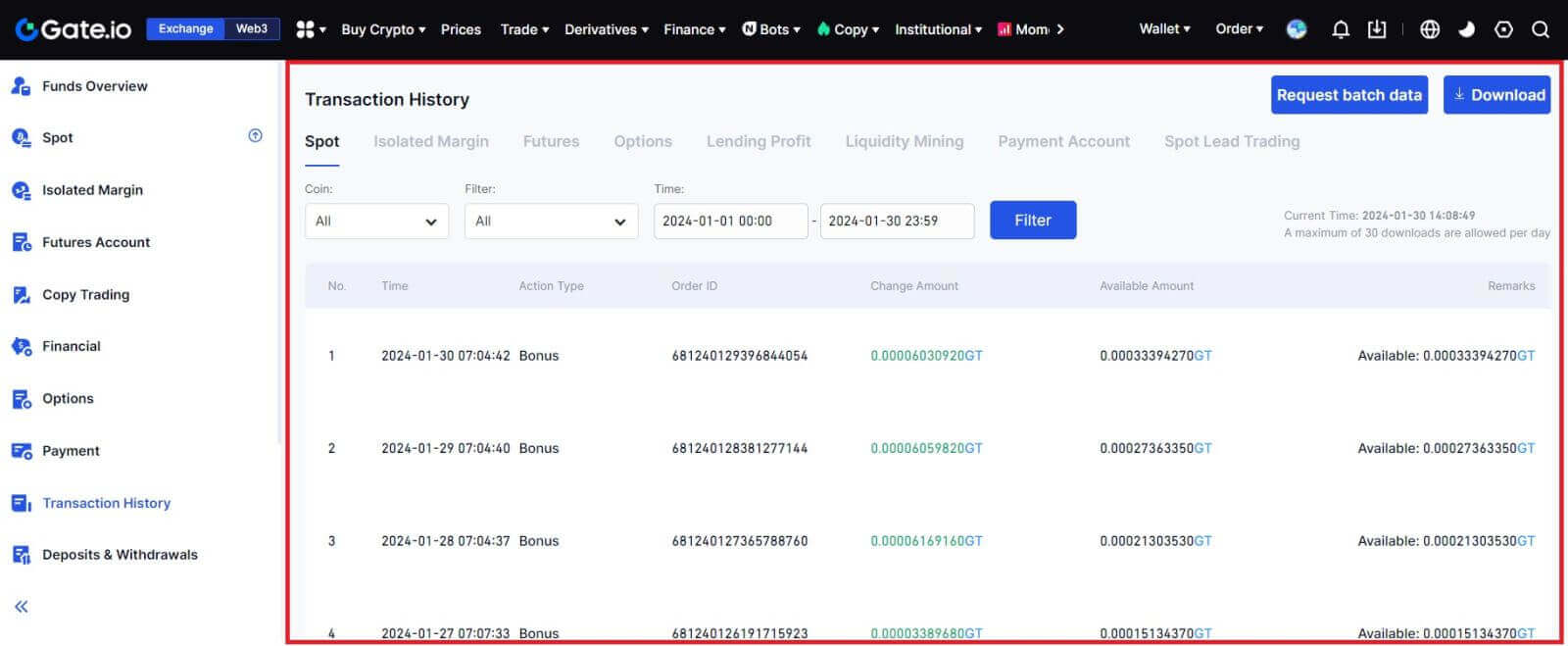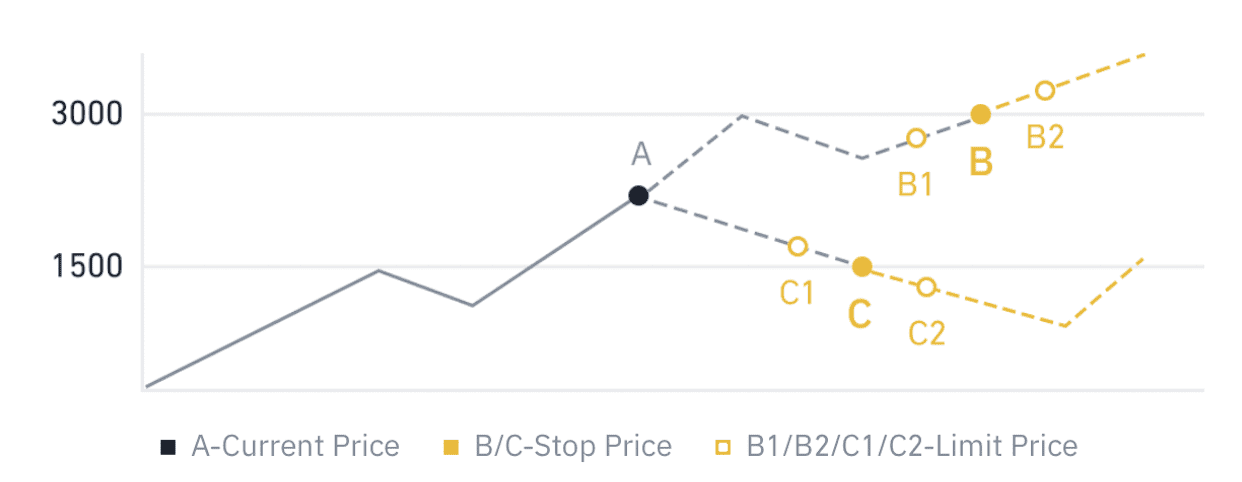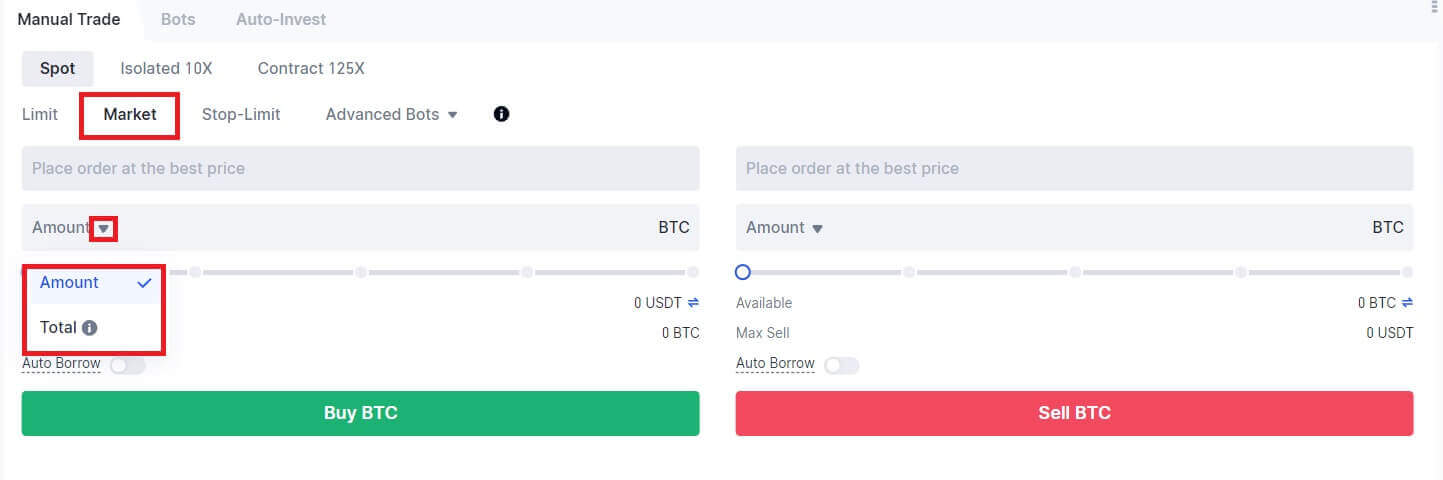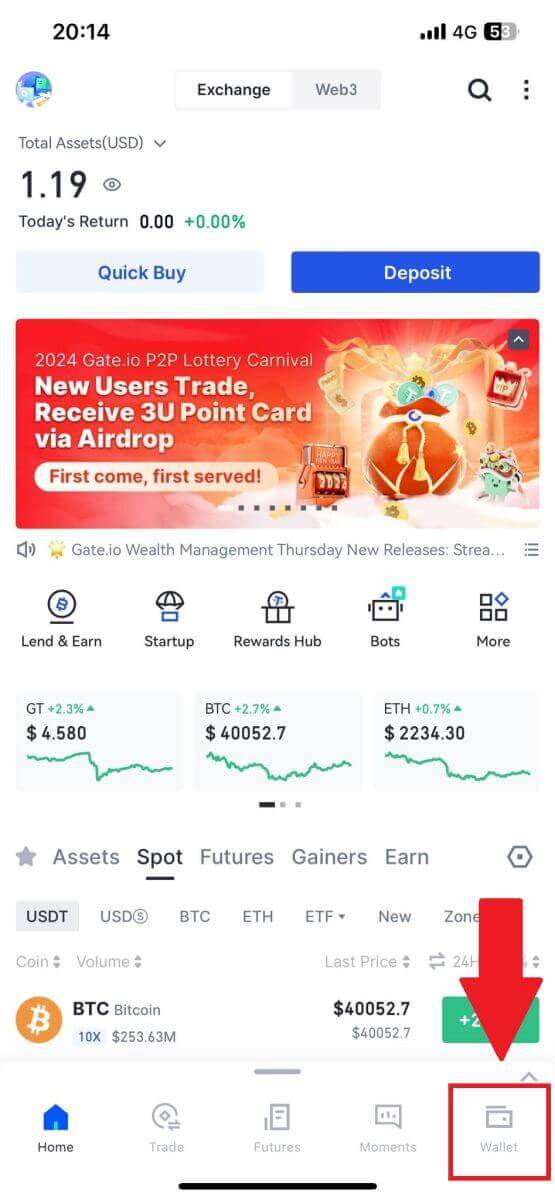Как да търгувате с крипто и да теглите от Gate.io

Как да търгувате с криптовалута на Gate.io
Как да търгувате спот на Gate.io (уебсайт)
Стъпка 1: Влезте в акаунта си в Gate.io, щракнете върху [Търговия] и изберете [На място].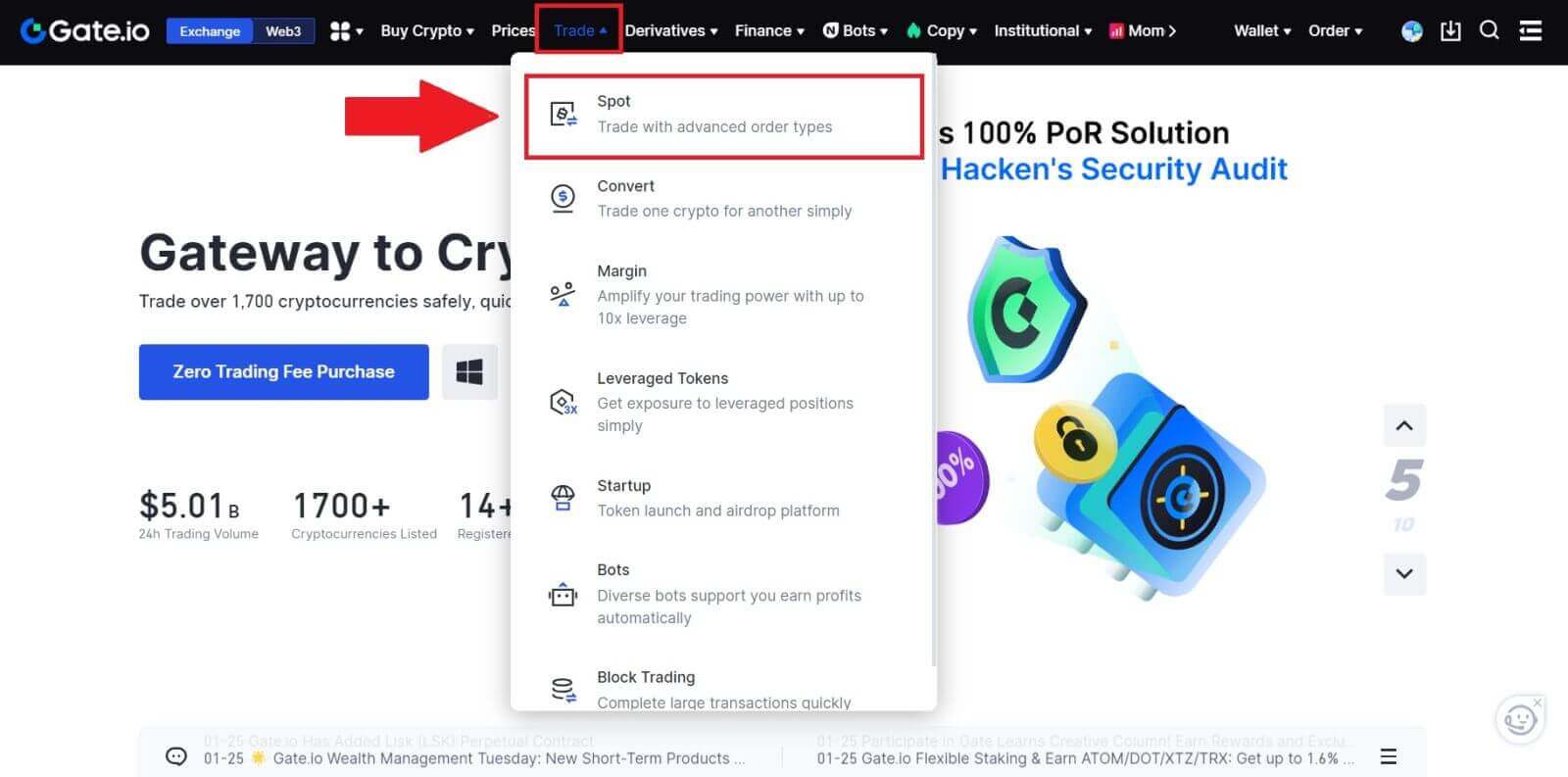
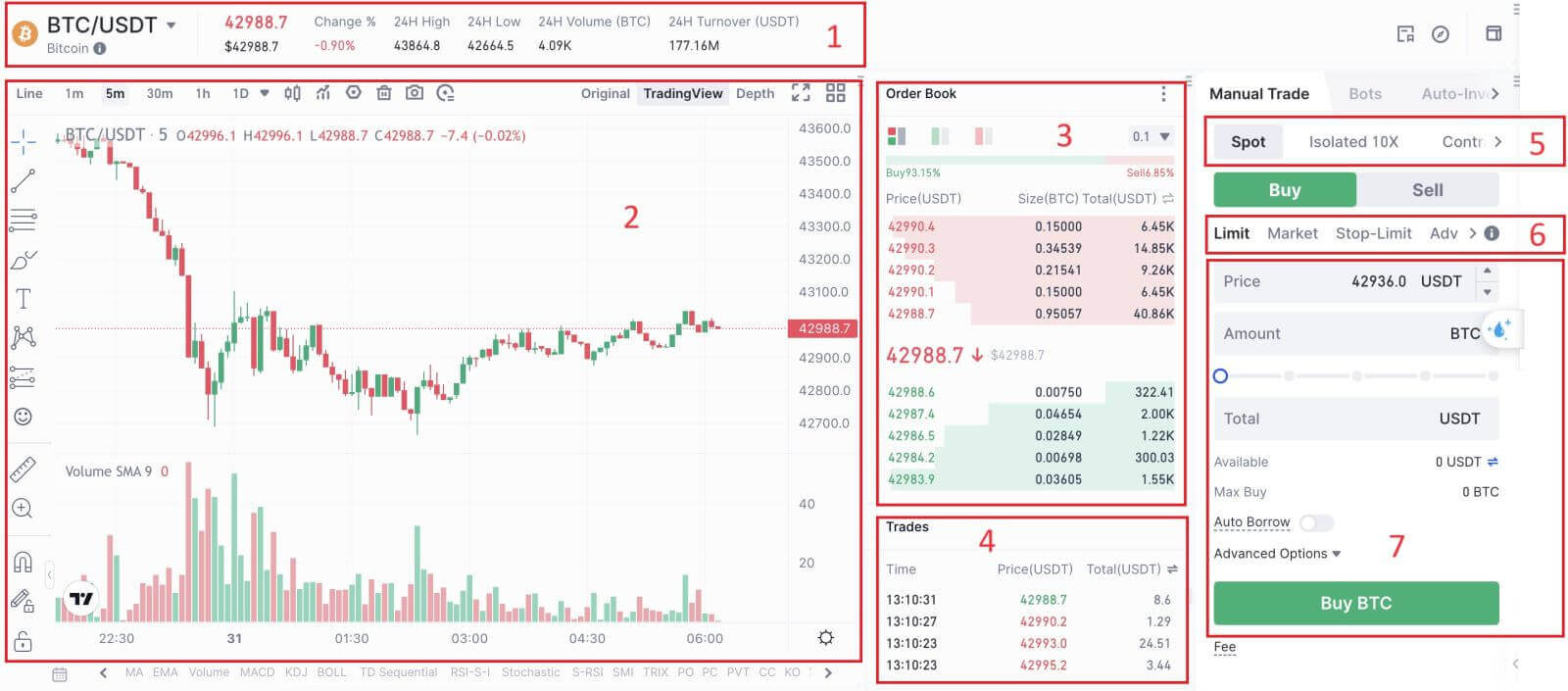

- Пазарна цена Обем на търговия на търговска двойка за 24 часа.
- Свещна диаграма и технически индикатори.
- Книга с искания (поръчки за продажба) / книга с оферти (поръчки за покупка).
- Пазарна последна завършена транзакция.
- Тип търговия.
- Вид на поръчките.
- Купувайте / продавайте криптовалута.
- Вашата лимитирана поръчка / стоп-лимит поръчка / история на поръчките.
Стъпка 3: Купете крипто
Нека да разгледаме закупуването на малко BTC.
Отидете в секцията за закупуване (7), за да купите BTC и попълнете цената и сумата за вашата поръчка. Кликнете върху [Купете BTC] , за да завършите транзакцията. 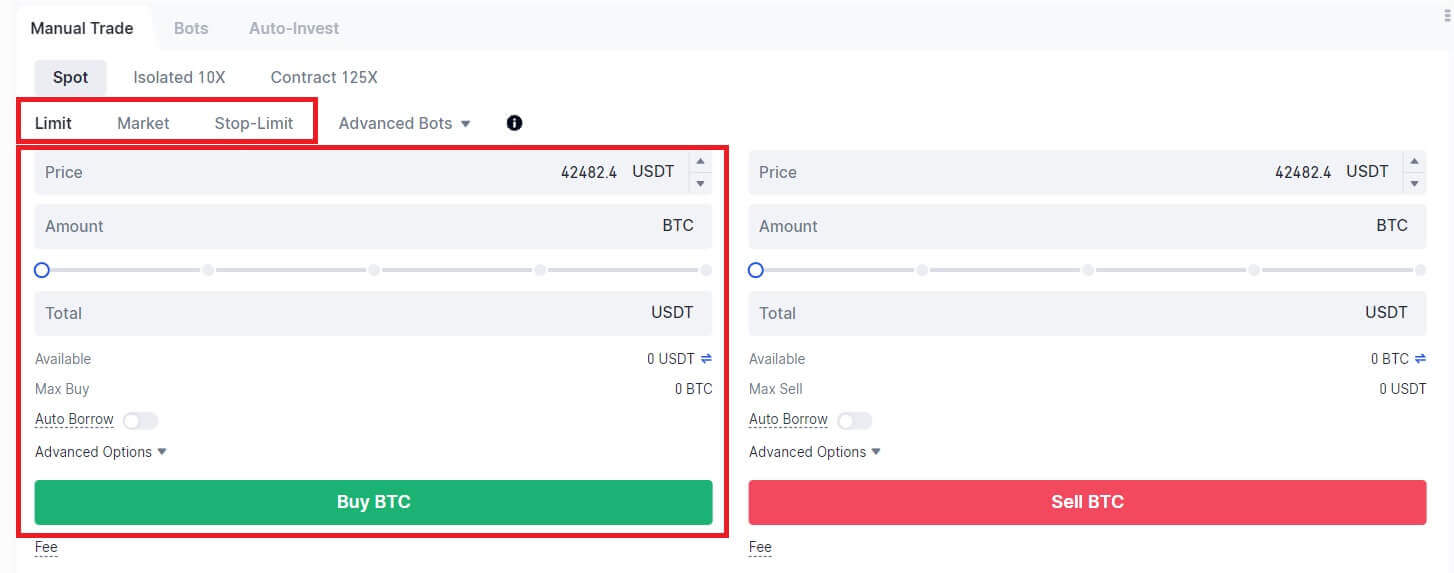
Забележка:
- Типът поръчка по подразбиране е лимитирана поръчка. Можете да използвате пазарна поръчка, ако искате поръчката да бъде изпълнена възможно най-скоро.
- Процентната лента под сумата се отнася до това какъв процент от общите ви USDT активи ще бъдат използвани за закупуване на BTC.
Стъпка 4: Продайте крипто
За да продадете бързо вашите BTC, помислете за преминаване към [пазарна] поръчка. Въведете количеството за продажба като 0,1, за да завършите транзакцията незабавно.
Например, ако текущата пазарна цена на BTC е $63 000 USDT, изпълнението на [пазарна] поръчка ще доведе до незабавно кредитиране на 6300 USDT (без комисионна) във вашия спот акаунт. 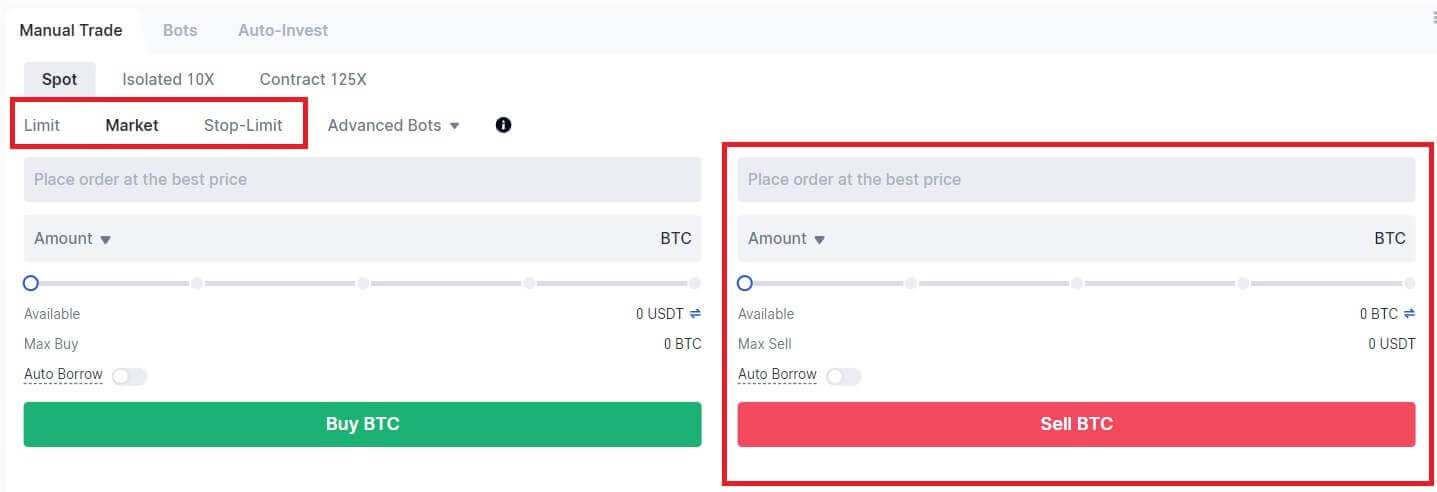
Как да търгувате спот на Gate.io (приложение)
1. Отворете вашето приложение Gate.io, на първата страница докоснете [Търговия].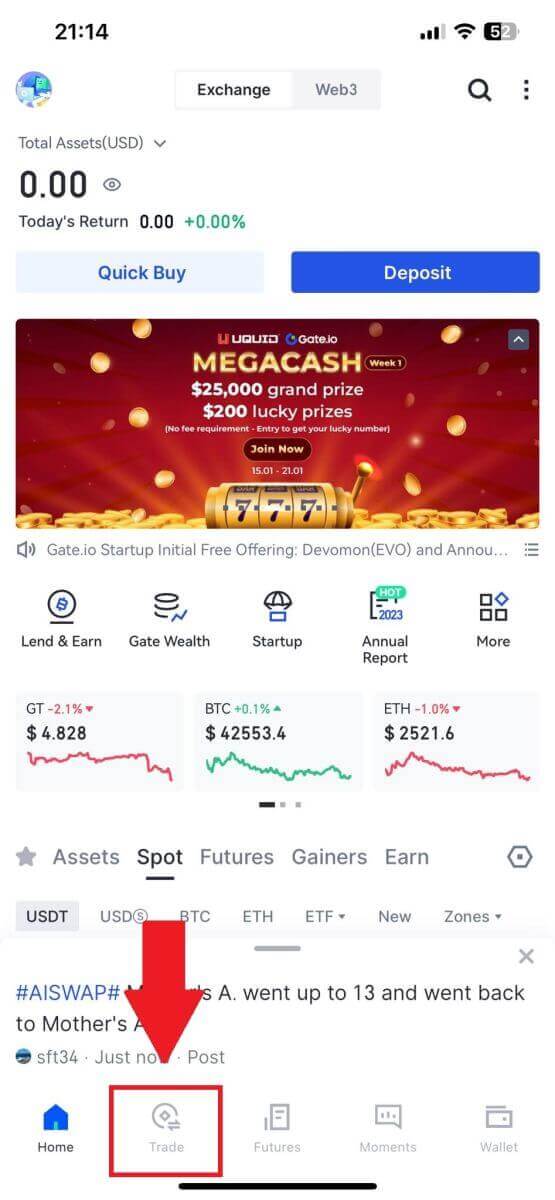
2. Ето интерфейса на страницата за търговия.
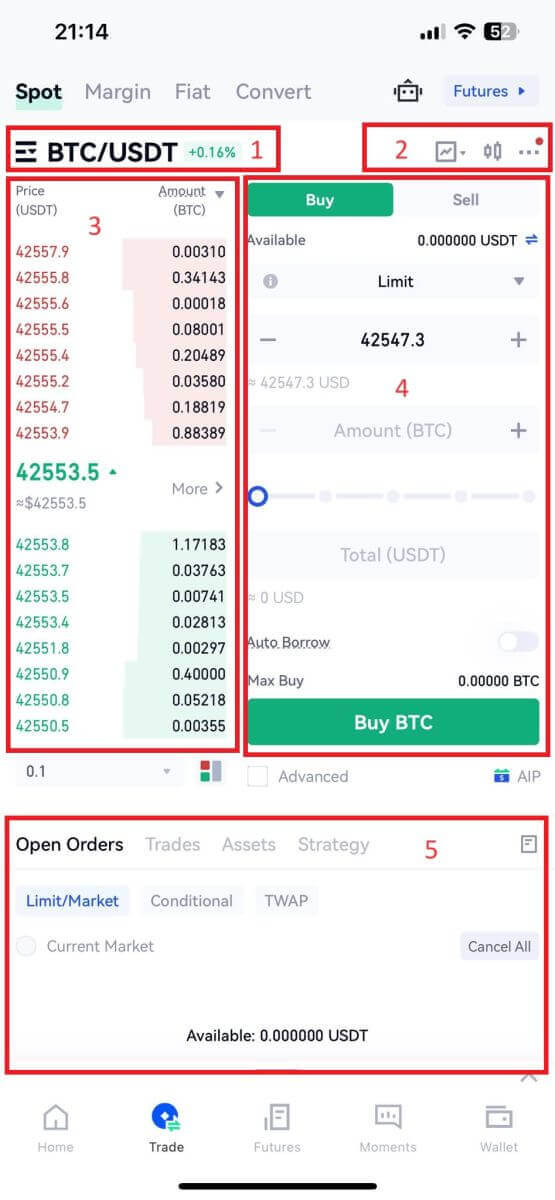
- Пазарни и търговски двойки.
- Диаграма на пазарни свещи в реално време, поддържани търговски двойки на криптовалутата, раздел „Купете крипто“.
- Книга за поръчки за продажба/купуване.
- Купуване/Продаване на криптовалута.
- Отворени поръчки.
3 .Като пример, ще направим търговия с „Ограничена поръчка“ за закупуване на BTC.
Влезте в секцията за поставяне на поръчка на интерфейса за търговия, вижте цената в секцията за поръчка за покупка/продажба и въведете подходящата цена за покупка на BTC и количеството или сумата на сделката.
Щракнете върху [Купете BTC] , за да завършите поръчката. (Същото за поръчката за продажба)
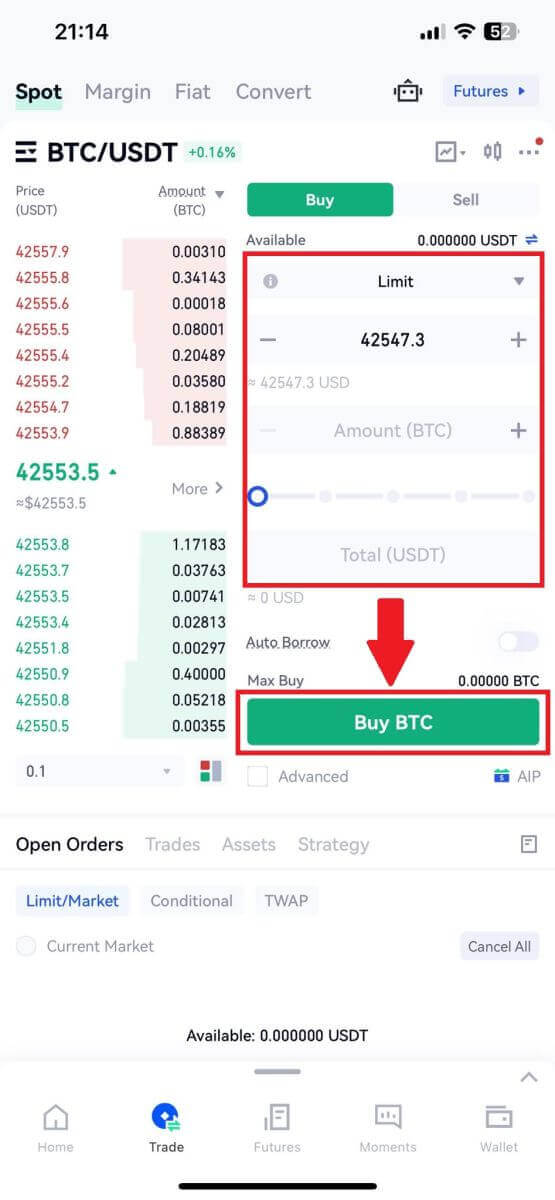
Какво представлява функцията Stop-Limit и как да я използвате
Какво е стоп-лимит поръчка?
Стоп-лимитната поръчка е лимитирана поръчка, която има лимитирана цена и стоп цена. Когато се достигне стоп цената, лимитираната поръчка ще бъде поставена в книгата с поръчки. След достигане на лимитираната цена лимитираната поръчка ще бъде изпълнена.
- Стоп цена: Когато цената на актива достигне стоп цената, поръчката за стоп лимит се изпълнява за покупка или продажба на актива на лимитирана цена или по-добра.
- Лимитирана цена: Избраната (или потенциално по-добра) цена, на която се изпълнява стоп-лимитираната поръчка.
Можете да зададете стоп цена и лимит цена на една и съща цена. Въпреки това се препоръчва стоп цената за поръчки за продажба да бъде малко по-висока от лимитираната цена. Тази ценова разлика ще позволи безопасна разлика в цената между момента на задействане на поръчката и момента, в който тя бъде изпълнена. Можете да зададете стоп цената малко по-ниска от лимита за поръчки за покупка. Това ще намали и риска от неизпълнение на вашата поръчка.
Моля, имайте предвид, че след като пазарната цена достигне вашата лимитирана цена, вашата поръчка ще бъде изпълнена като лимитирана поръчка. Ако зададете лимита за стоп-лосс твърде висок или лимита за тейк-профит твърде нисък, вашата поръчка може никога да не бъде изпълнена, тъй като пазарната цена не може да достигне зададената от вас лимитна цена.
Как да създадете стоп-лимит поръчка
Как работи стоп-лимит поръчката?
Текущата цена е 2400 (A). Можете да зададете стоп цената над текущата цена, като 3000 (B), или под текущата цена, като 1500 (C). След като цената достигне 3000 (B) или падне до 1500 (C), стоп-лимитната поръчка ще бъде задействана и лимитираната поръчка автоматично ще бъде поставена в книгата с поръчки.
Забележка
Лимитната цена може да бъде зададена над или под стоп цената както за поръчки за покупка, така и за продажба. Например стоп цена B може да бъде поставена заедно с по-ниска лимитна цена B1 или по-висока лимитна цена B2.
Лимитирана поръчка е невалидна, преди да се задейства стоп цената, включително когато лимитираната цена е достигната преди стоп цената.
Когато се достигне стоп цената, това само показва, че лимитирана поръчка е активирана и ще бъде изпратена в книгата с поръчки, вместо лимитираната поръчка да бъде изпълнена веднага. Лимитираната поръчка ще бъде изпълнена според собствените си правила.
Как да направите стоп-лимит поръчка на Gate.io?
1. Влезте в акаунта си в Gate.io, щракнете върху [Търговия] и изберете [На място]. 
2. Изберете [Стоп-лимит] , въведете стоп цената, лимитираната цена и количеството крипто, което искате да закупите.
Щракнете върху [Купете BTC] , за да потвърдите подробностите за транзакцията. 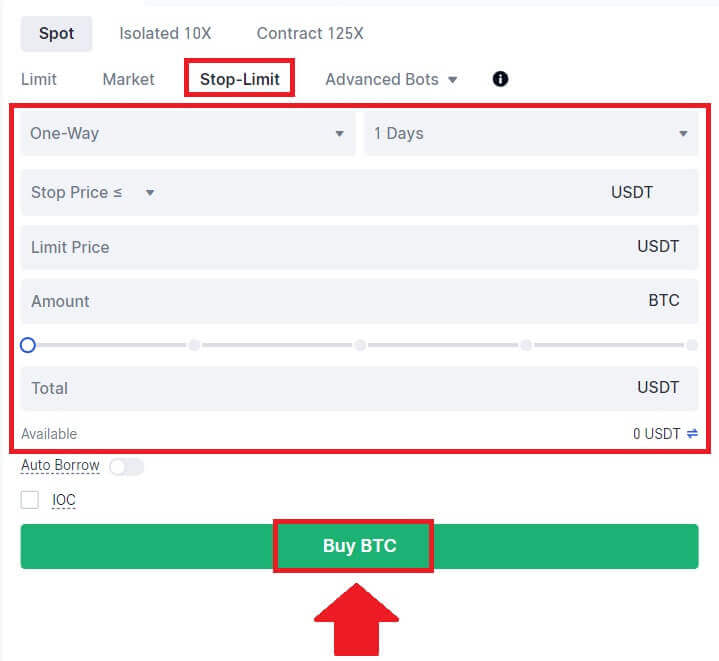
Как да видя моите стоп-лимит поръчки?
След като изпратите поръчките, можете да преглеждате и редактирате вашите стоп-лимит поръчки под [Отворени поръчки].  За да видите изпълнени или отменени поръчки, отидете в раздела [ История на поръчките ].
За да видите изпълнени или отменени поръчки, отидете в раздела [ История на поръчките ].
Често задавани въпроси (FAQ)
Какво е лимитирана поръчка
Лимитираната поръчка е инструкция за покупка или продажба на актив на определена лимитирана цена и не се изпълнява веднага като пазарна поръчка. Вместо това, лимитираната поръчка се активира само ако пазарната цена достигне или надвиши благоприятно определената лимитирана цена. Това позволява на търговците да се насочат към конкретни цени за покупка или продажба, различни от текущия пазарен курс.
Например:
Ако зададете лимитирана поръчка за покупка на 1 BTC на $60 000, докато текущата пазарна цена е $50 000, вашата поръчка ще бъде изпълнена при преобладаващия пазарен курс от $50 000. Това е така, защото това е по-изгодна цена от посочения от вас лимит от $60 000.
По същия начин, ако поставите лимитирана поръчка за продажба на 1 BTC на $40 000, когато текущата пазарна цена е $50 000, вашата поръчка ще бъде изпълнена на $50 000, тъй като това е по-изгодна цена в сравнение с определения лимит от $40 000.
В обобщение, лимитираните поръчки предоставят на търговците стратегически средства за контролиране на цената, на която купуват или продават актив, като гарантират изпълнение при определен лимит или по-добра цена на пазара.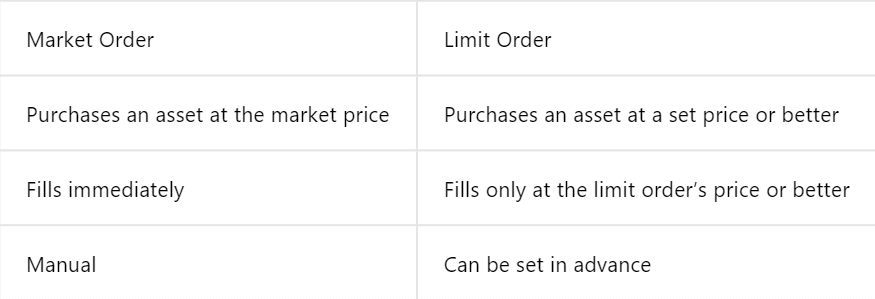
Какво е пазарна поръчка
Пазарна поръчка е поръчка за търговия, изпълнена незабавно по текущата пазарна цена. Изпълнява се възможно най-бързо и може да се използва както за покупка, така и за продажба на финансови активи.
Когато правите пазарна поръчка, можете да посочите или количеството на актива, което искате да купите или продадете (обозначено като [Сума] ), или общата сума на средствата, които искате да похарчите или получите от транзакцията (означено като [Общо] ) .
Например:
- Ако искате да закупите определено количество MX, можете директно да въведете сумата.
- Ако се стремите да придобиете определено количество MX с определена сума средства, като например 10 000 USDT, можете да използвате опцията [Общо], за да направите поръчката за покупка. Тази гъвкавост позволява на търговците да изпълняват транзакции въз основа или на предварително определено количество, или на желана парична стойност.
Как да преглеждам дейността си за спот търговия
Можете да видите своите спот търговски дейности от панела Поръчки и позиции в долната част на интерфейса за търговия. Просто превключвайте между разделите, за да проверите състоянието на вашата отворена поръчка и предишни изпълнени поръчки.
1. Отворени поръчки
В раздела [Отворени поръчки] можете да видите подробностите за вашите отворени поръчки.  2. История на поръчките
2. История на поръчките
Историята на поръчките показва запис на вашите изпълнени и непопълнени поръчки за определен период. 3. Търговска история
3. Търговска история
За да видите историята на търговията, използвайте филтрите, за да персонализирате датите и щракнете върху [Търсене] .

Как да теглите от Gate.io
Как да продавате крипто чрез банков превод на Gate.io
Продайте крипто чрез банков превод на Gate.io (уебсайт)
1. Влезте в своя уебсайт Gate.io, щракнете върху [Купете крипто] и изберете [Банков превод].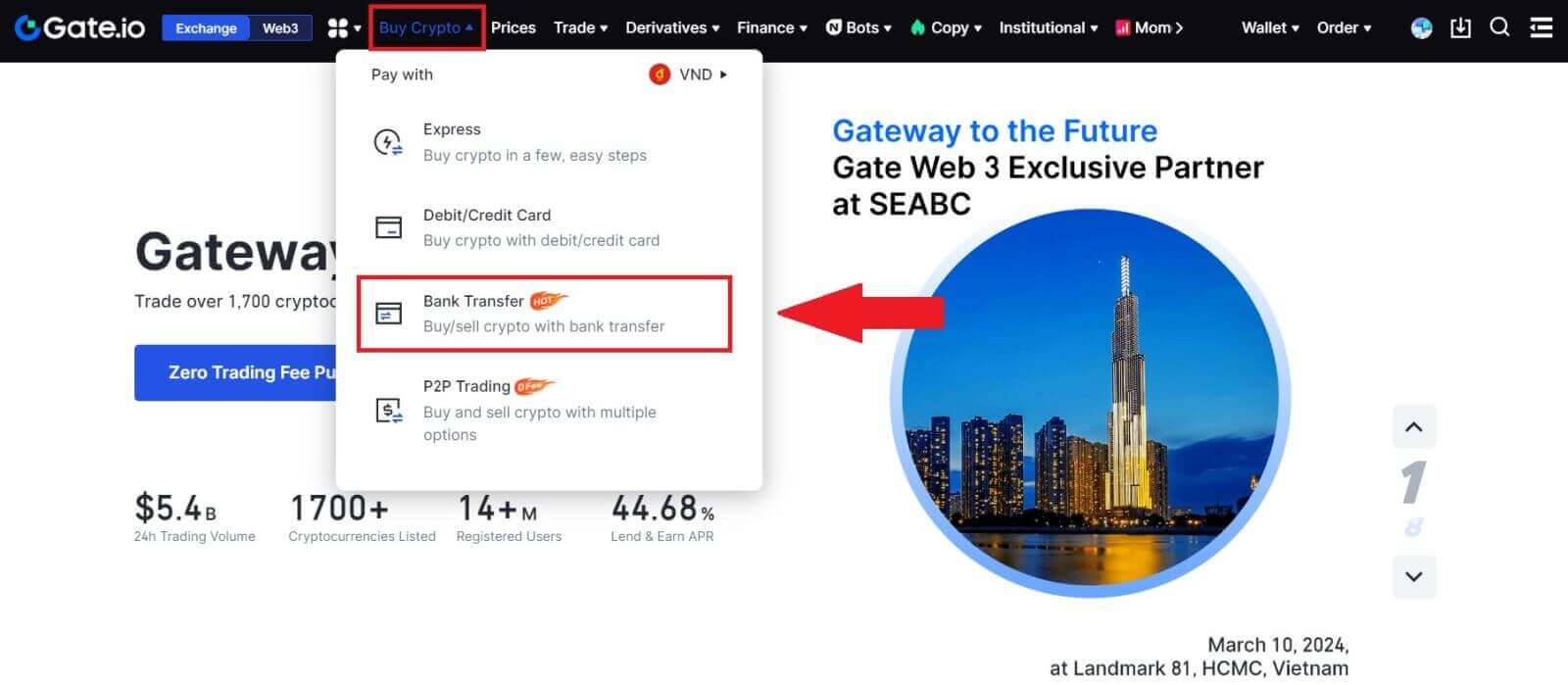
2. Изберете [Продай] , за да продължите.
Изберете криптовалутата и сумата, която искате да продадете, и изберете фиатната валута, която искате да получите. След това можете да изберете канала за плащане според прогнозната единична цена.
Забележка:
За да продадете успешно крипто, първо трябва да конвертирате крипто в USDT. Ако не успеете да завършите тази продажба след конвертиране на вашите BTC или други криптовалути, различни от USDT, преобразуваната сума ще се покаже като USDT във вашия спот портфейл на Gate.io. От друга страна, ако започнете с продажба на USDT, можете да продължите директно, без да е необходима стъпката за преобразуване на крипто.
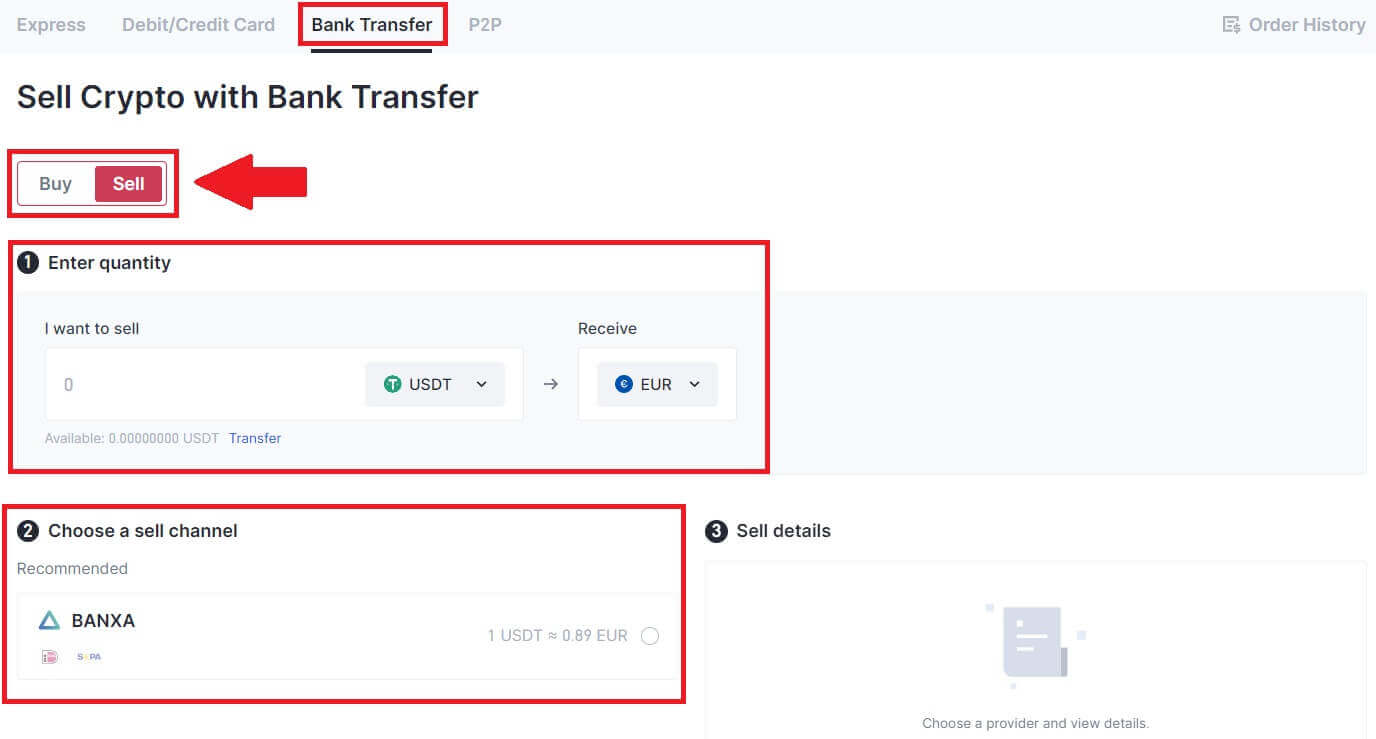
3. Проверете вашите данни за продажба, прочетете Отказ от отговорност, преди да продължите, поставете отметка в квадратчето и щракнете върху [Продължи].
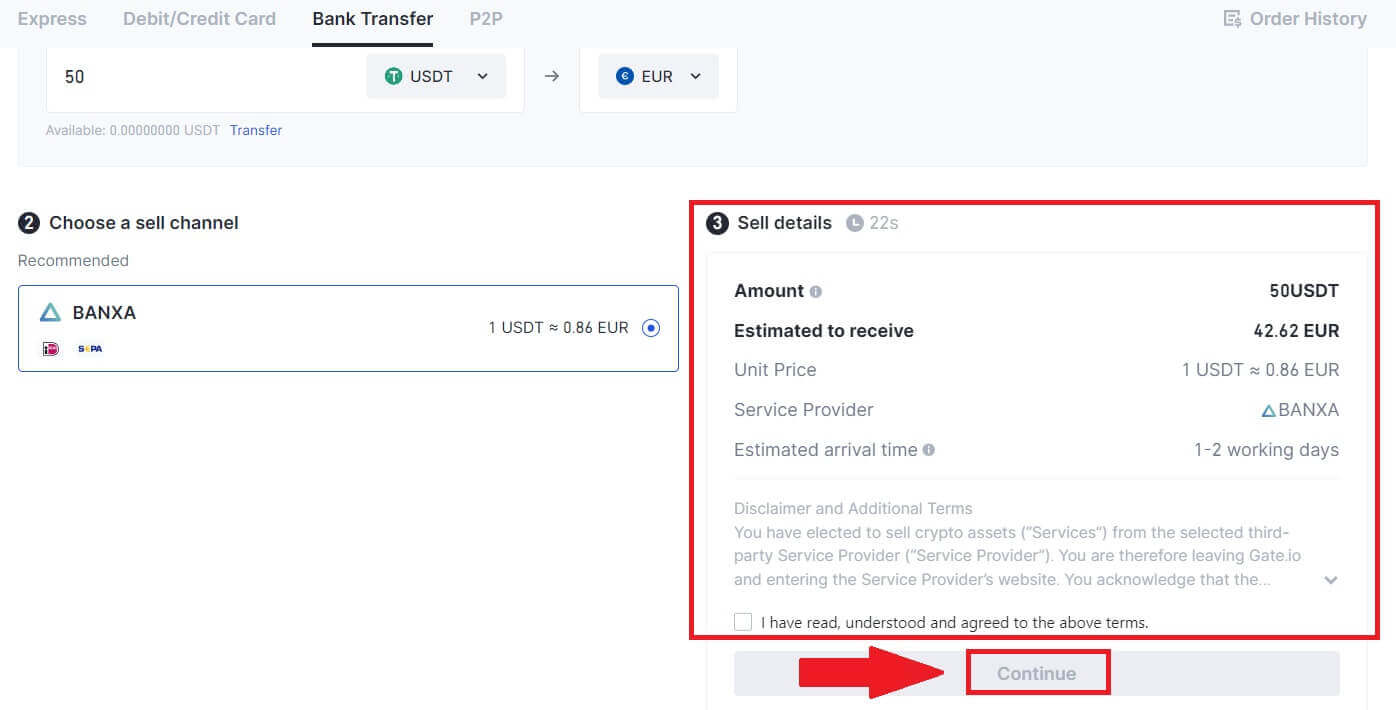
4. Моля, прочетете Важното забележка и щракнете върху [Напред] , за да започнете преобразуването на вашата криптовалута в USDT.
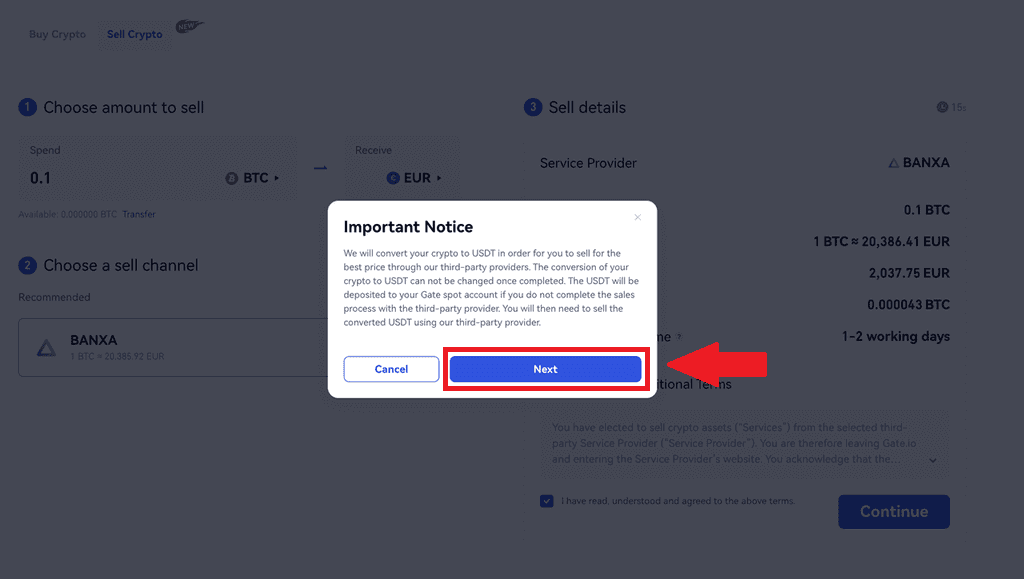
5. Продължете на страницата на трета страна, за да завършите покупката си. Моля, следвайте стъпките правилно.
Продайте крипто чрез банков превод на Gate.io (приложение)
1. Отворете вашето приложение Gate.io и докоснете [Quick Buy]. 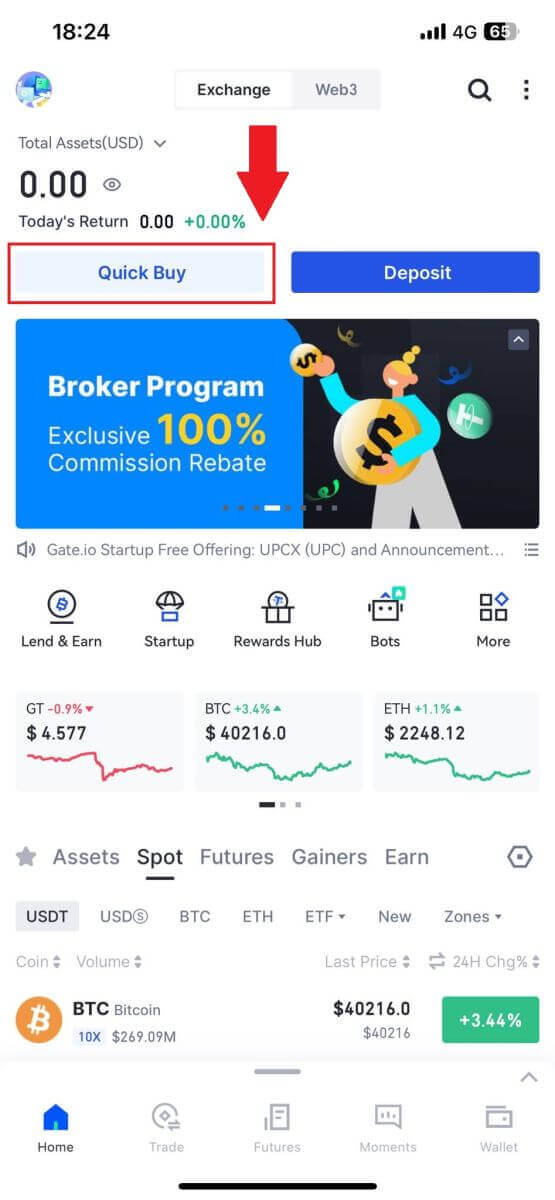
2. Докоснете [Експресно] и изберете [Банков превод] и ще бъдете насочени към зоната за P2P търговия. 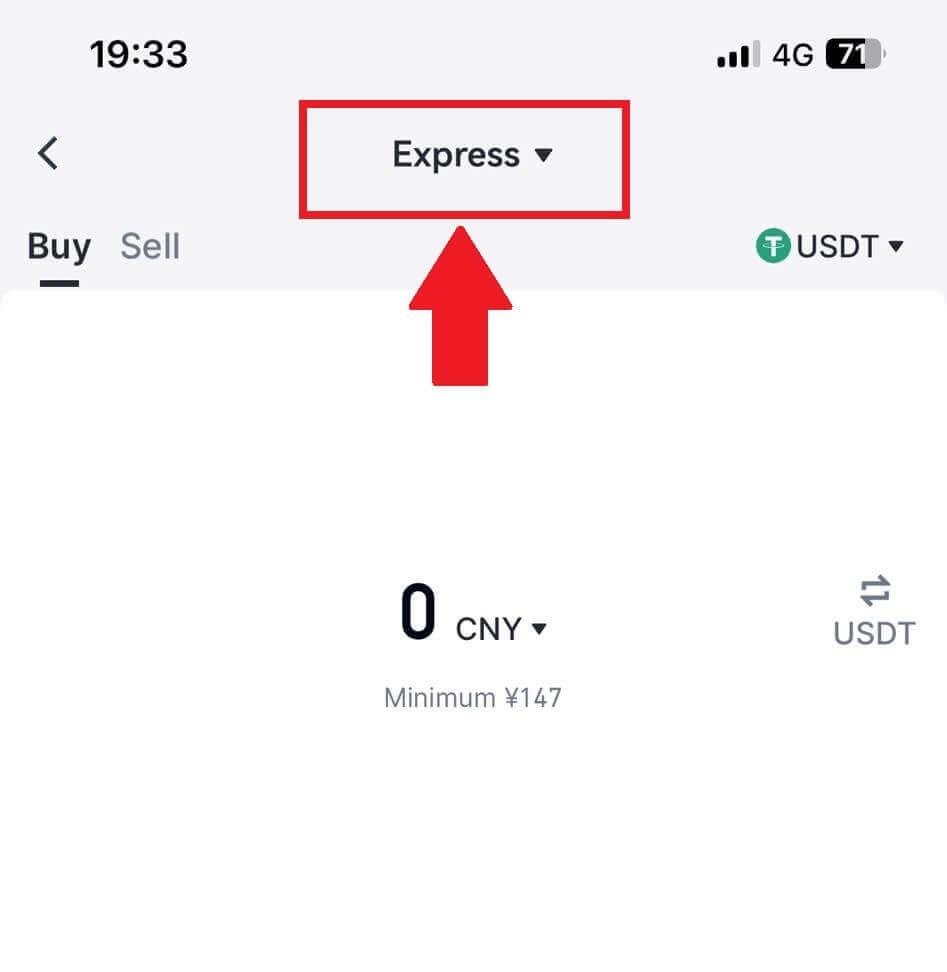
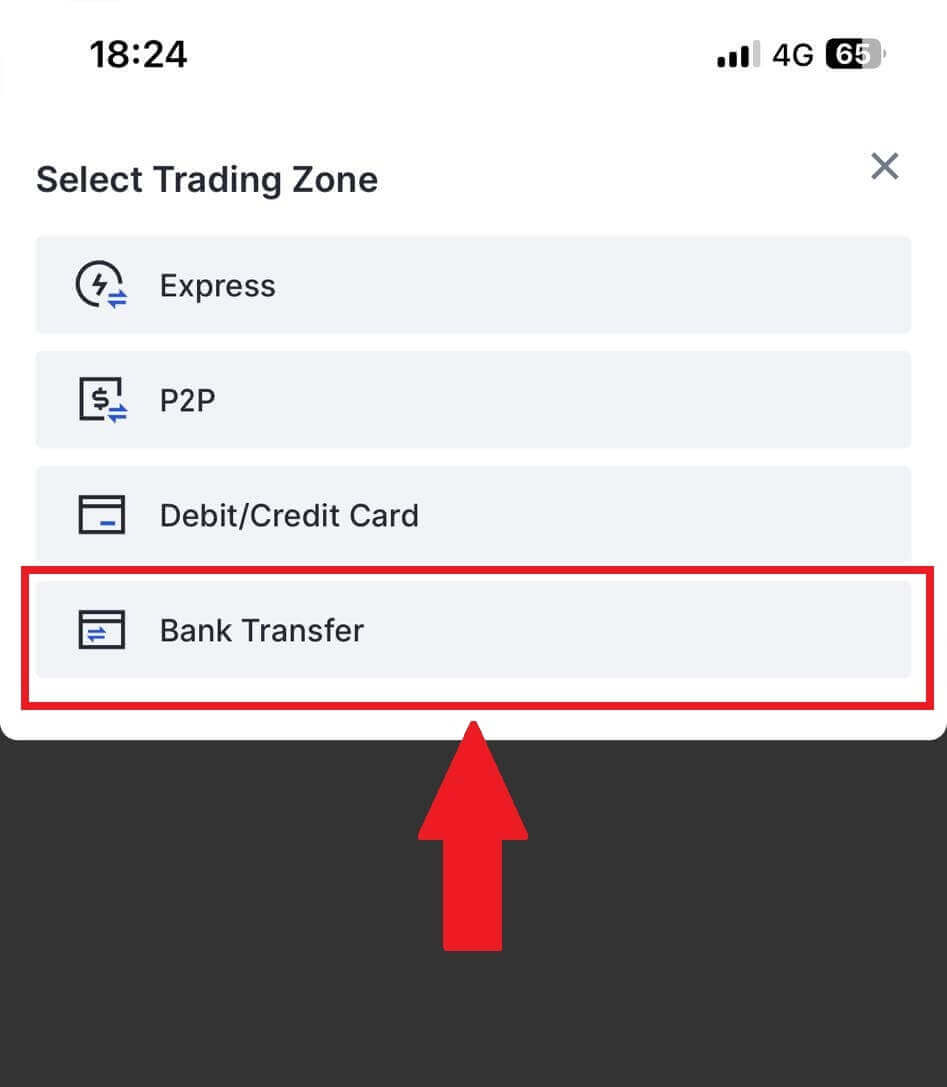
3. Изберете [Продай] , за да продължите.
Изберете криптовалутата и сумата, която искате да продадете, и изберете фиатната валута, която искате да получите. След това можете да изберете канала за плащане според прогнозната единична цена . 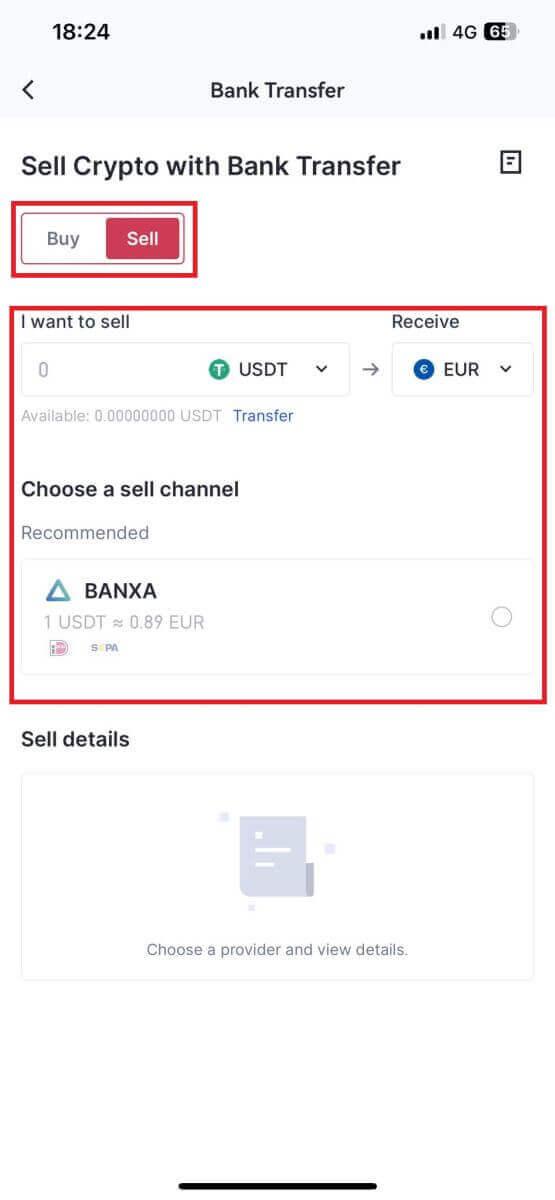
4. Проверете вашите данни за продажба, прочетете Отказ от отговорност, преди да продължите, поставете отметка в квадратчето и щракнете върху [Продължи].
5. Продължете на страницата на трета страна, за да завършите покупката си. Моля, следвайте стъпките правилно.
Как да продавате крипто чрез P2P търговия на Gate.io
Продайте крипто чрез P2P търговия на Gate.io (уебсайт).
1. Влезте в своя уебсайт Gate.io, щракнете върху [Купете крипто] и изберете [P2P търговия].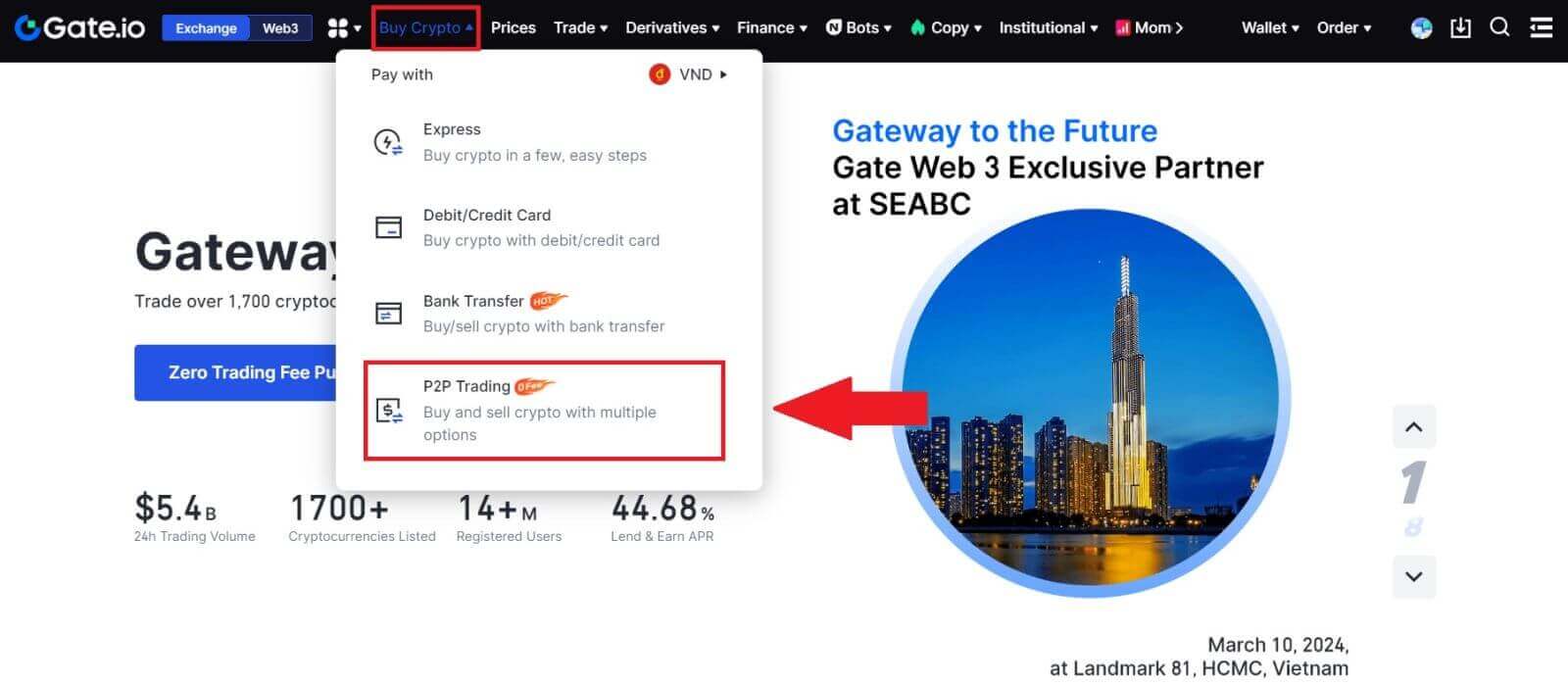
2. На страницата за транзакция щракнете върху [Продажба] и изберете валутата, която искате да продадете (USDT е показан като пример) и щракнете върху [Продажба на USDT].
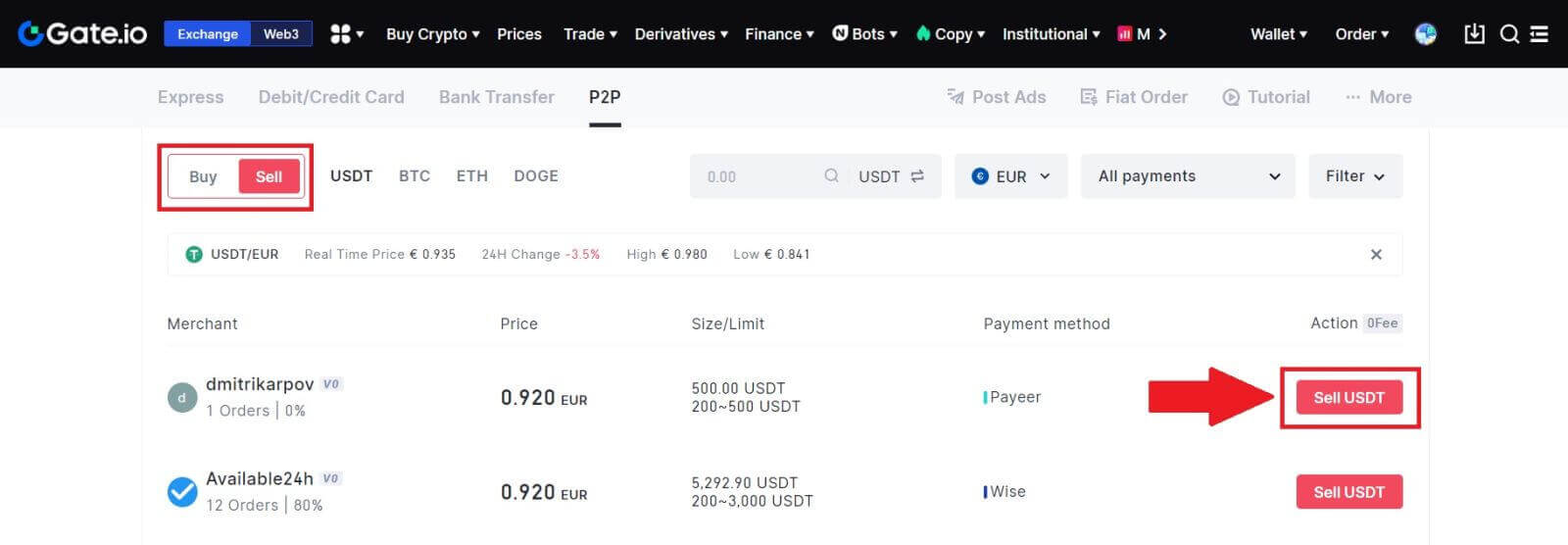
3. Въведете сумата (във вашата фиатна валута) или количеството (в крипто), което искате да продадете.
Проверете метода на събиране и щракнете върху [Продай USDT].
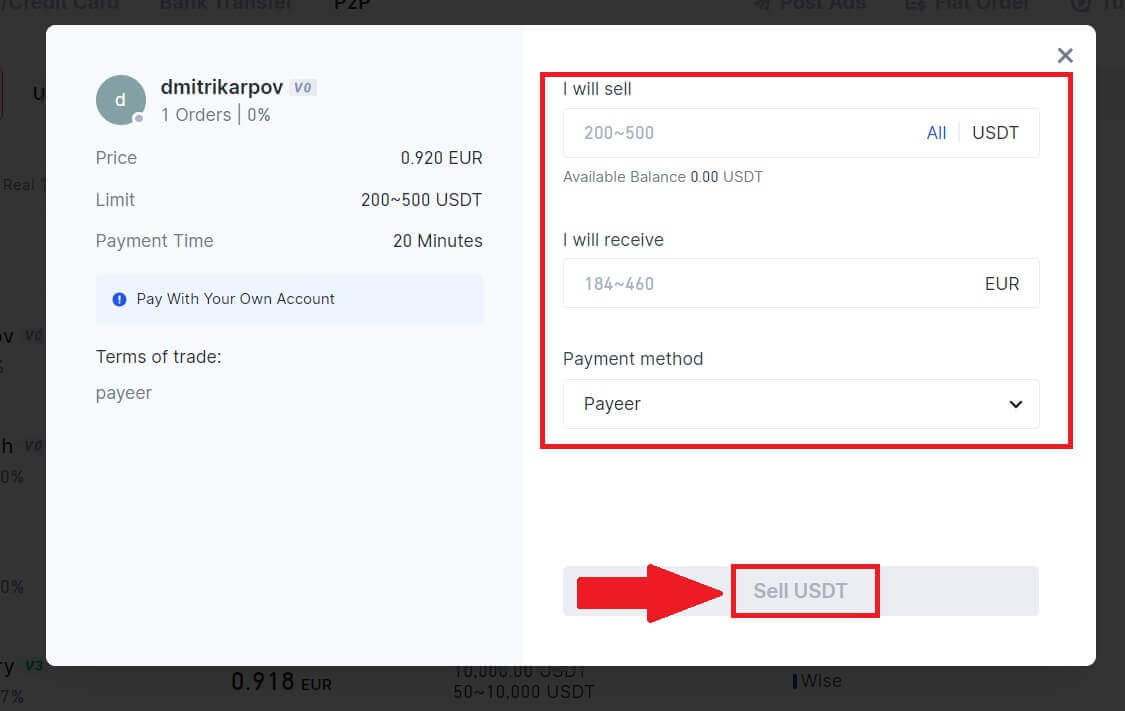
4. Проверете отново цялата информация в изскачащия прозорец и щракнете върху [Продай сега]. След това въведете паролата на вашия фонд.
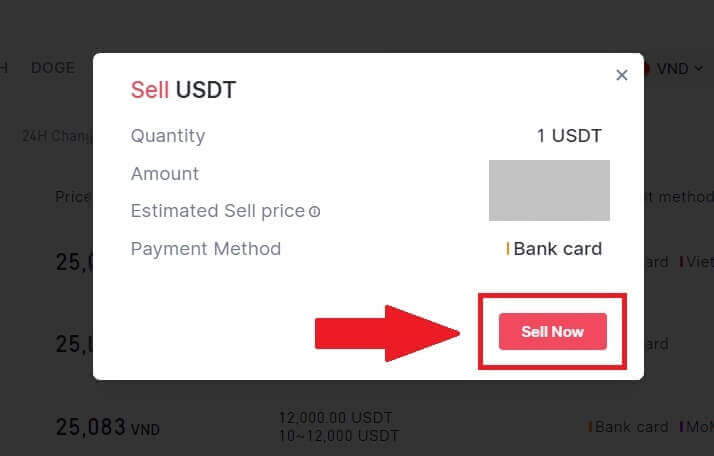
5. На страницата "Поръчка на Fiat" - "Текуща поръчка", моля, платете показаната сума на продавача. След като завършите плащането, щракнете върху „Платих“.
6. След като поръчката бъде изпълнена, тя може да бъде намерена в „Fiat Order“-„Completed Orders“.
Продайте крипто чрез P2P търговия на Gate.io (приложение).
1. Отворете вашето приложение Gate.io и докоснете [Още] и изберете [P2P търговия]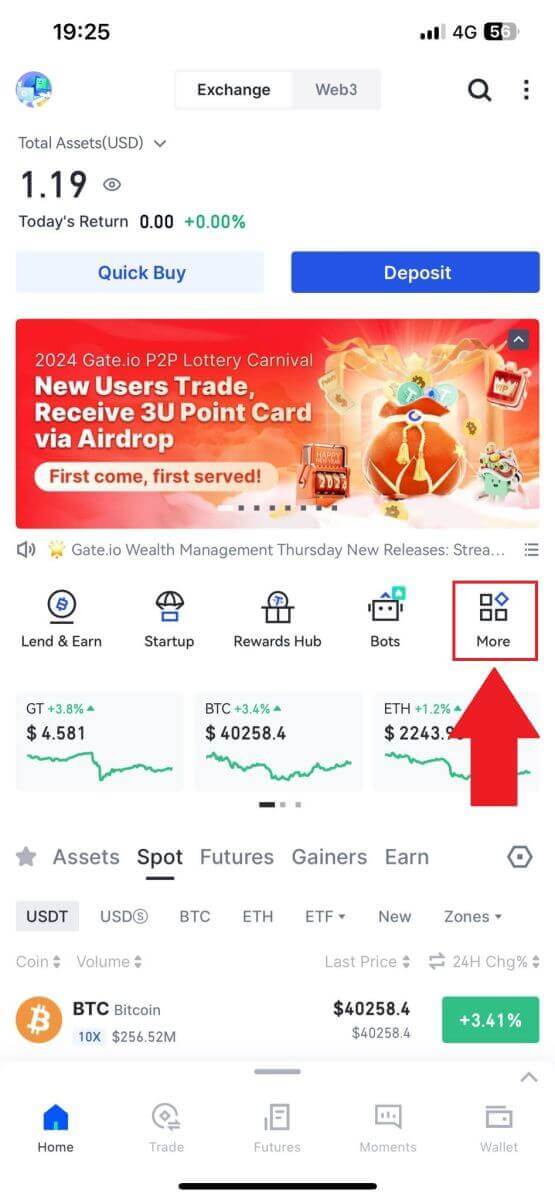
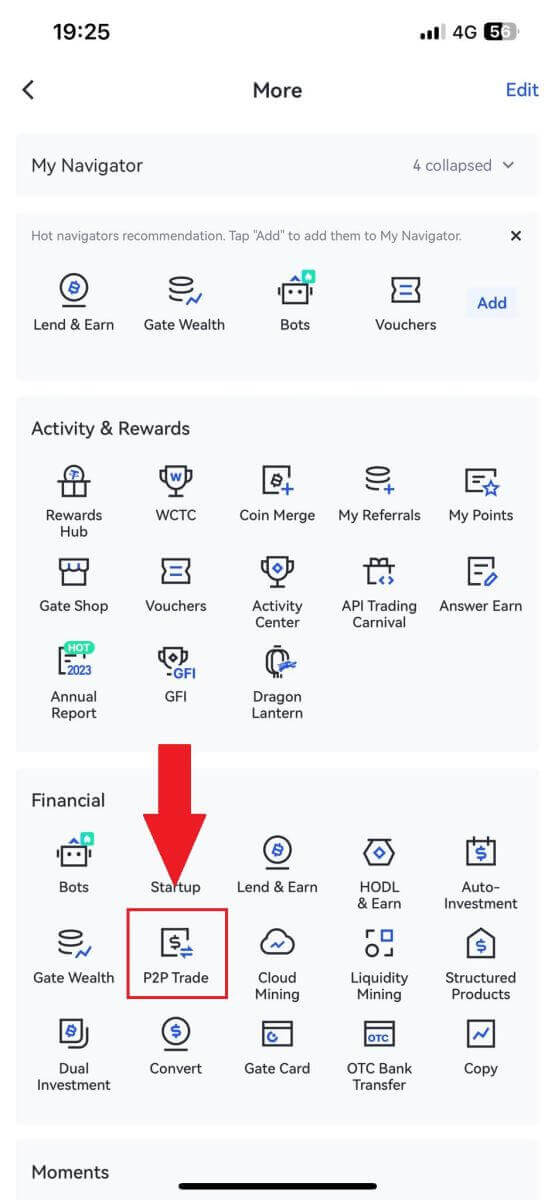
2. На страницата за транзакции щракнете върху [Продажба] и изберете валутата, която искате да продадете (USDT е показан като пример) и щракнете върху [Продавам].
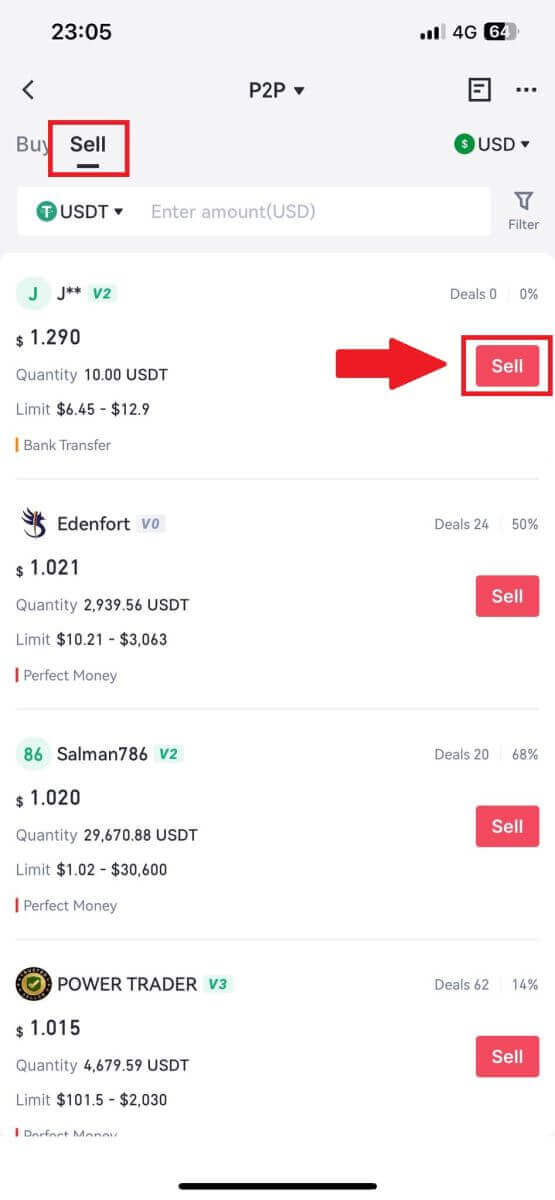
3. Въведете сумата (във вашата фиатна валута) или количеството (в крипто), което искате да продадете.
Проверете метода на събиране и щракнете върху [Продай USDT].
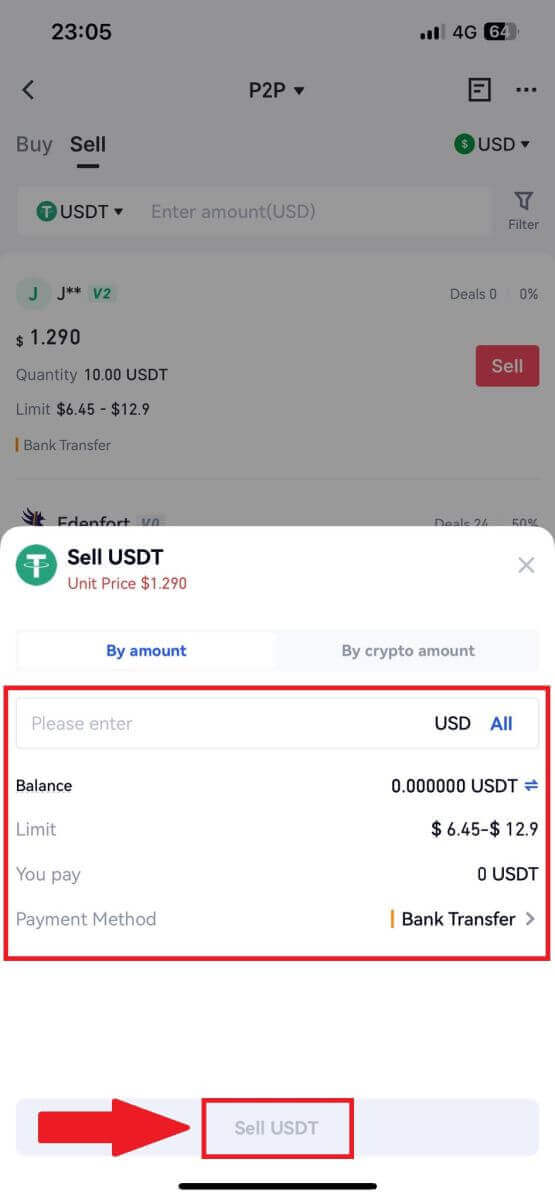
4. След като поръчката получи съответствие, можете да я проверите в раздела „Поръчка“ - раздел „Платено/неплатено“, за да проверите информацията. Проверете дали плащането е получено, като проверите банковата си сметка или метода на получаване. След като потвърдите, че цялата информация (сума на плащането, информация за купувача) е правилна, щракнете върху бутона „ Потвърдете полученото плащане “.
5. След като поръчката е завършена, можете да видите подробности за поръчката в „Поръчка“-„Готово“.
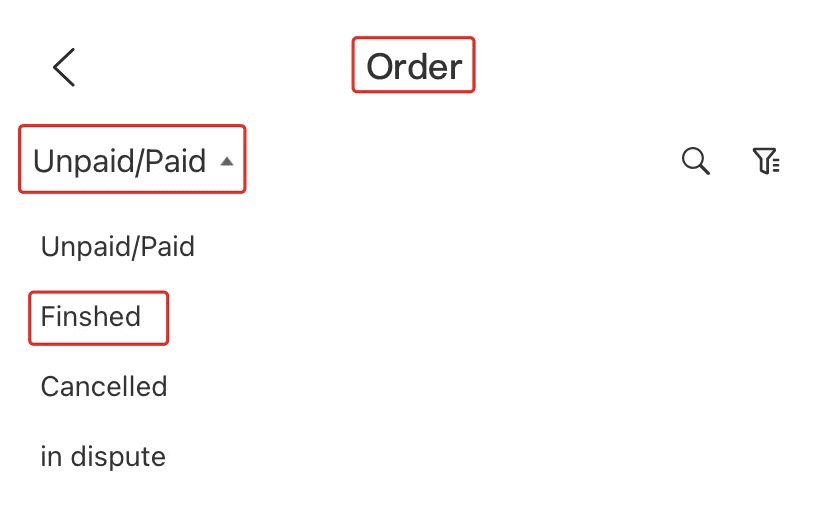
Как да теглите крипто на Gate.io
Теглене на Crypto чрез Onchain Теглене на Gate.io (уебсайт)
1. Влезте в своя уебсайт Gate.io, щракнете върху [Wallet] и изберете [Spot Account].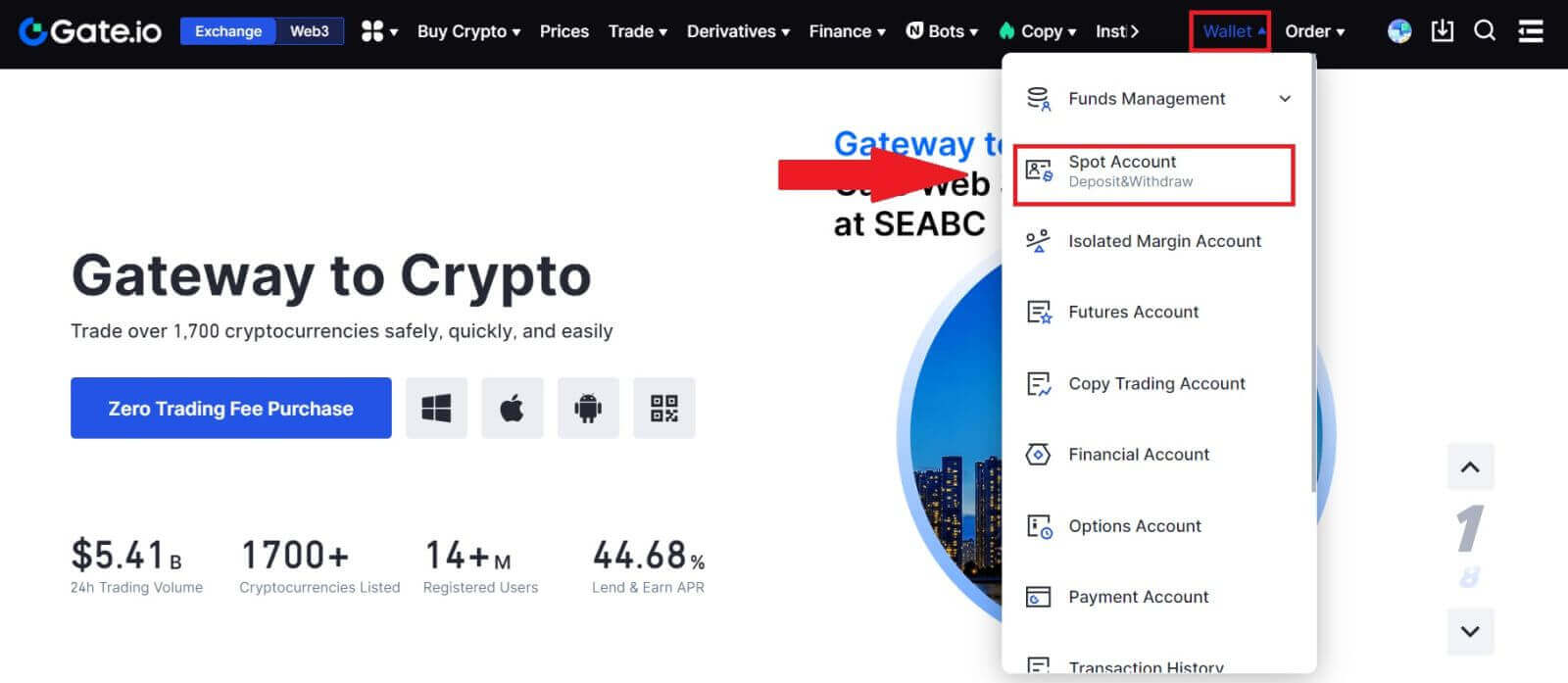
2. Щракнете върху [Изтегляне].
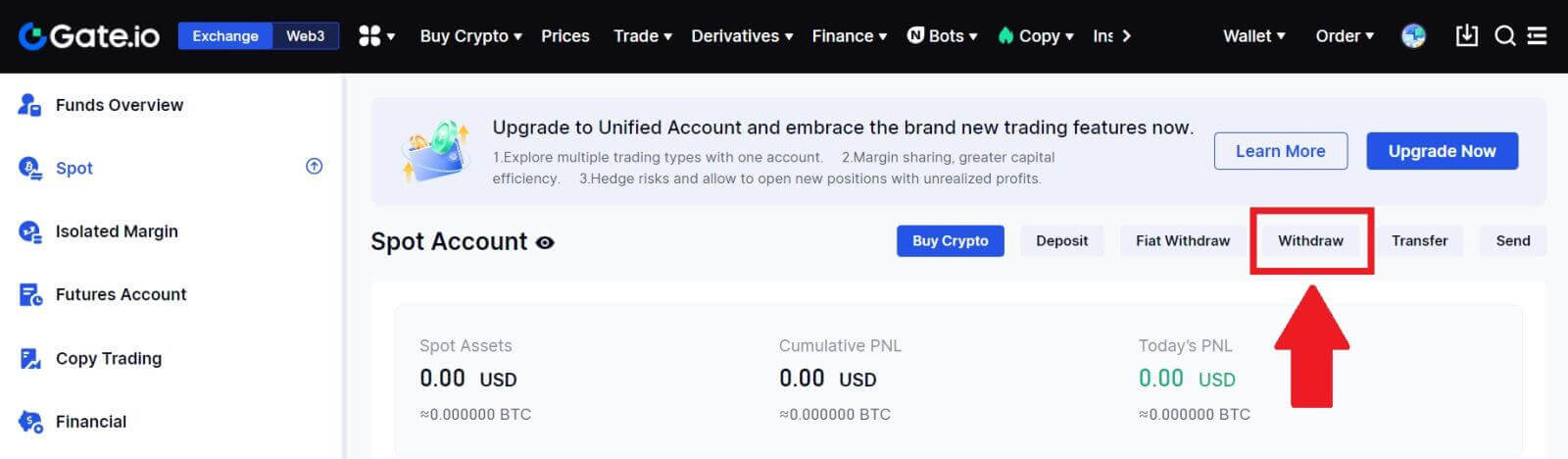
3. Щракнете върху [Onchain Withdrawal].
Изберете монетата, която искате да изтеглите в менюто [Монета] . След това изберете блокчейн за теглене за актива, въведете адреса, който искате да изтеглите, и изберете мрежата.
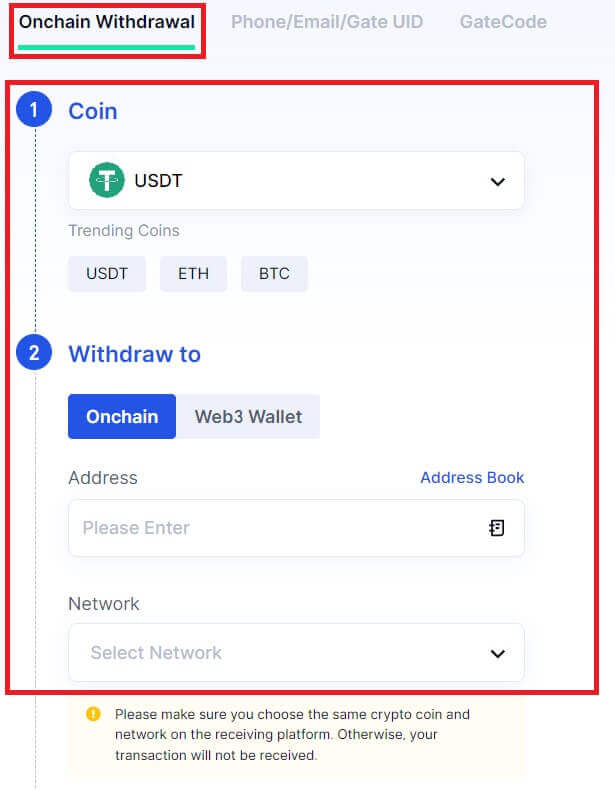
4. Въведете сумата за теглене. След това щракнете върху [Напред].
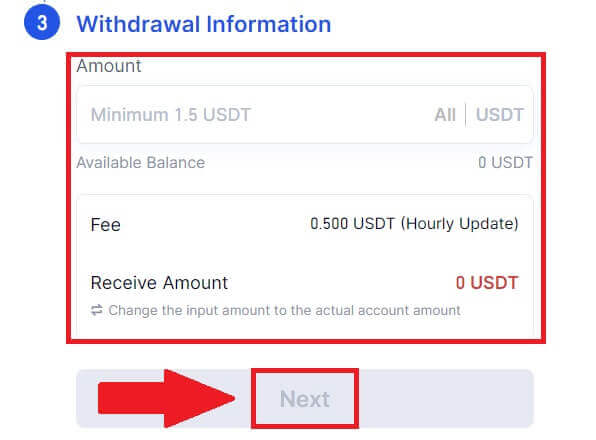
5. Накрая въведете вашата парола за фонд и код за потвърждение на Google и щракнете върху [Потвърди] , за да потвърдите тегленето.
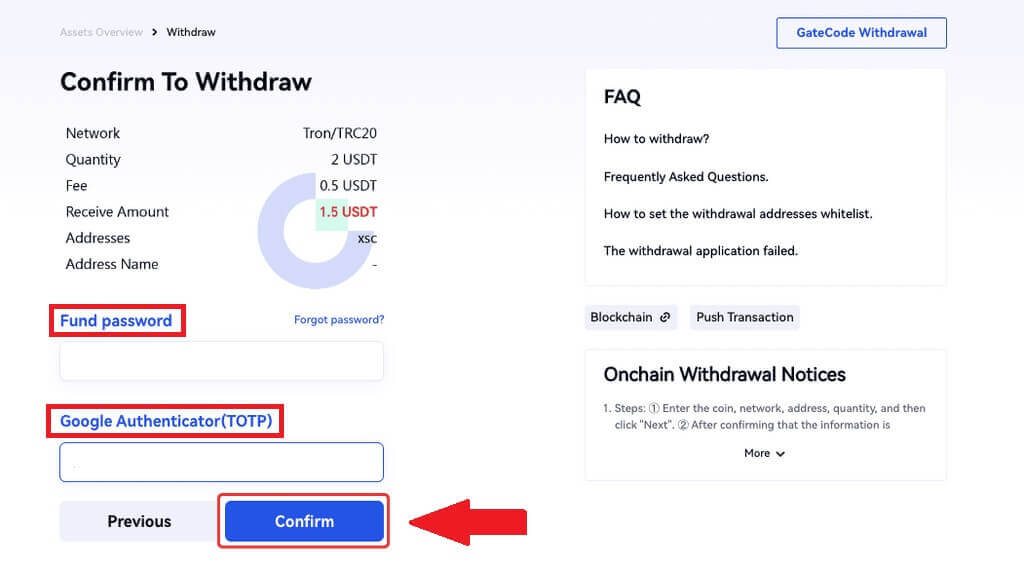
6. След тегленето можете да проверите пълната история на теглене в долната част на страницата за теглене.
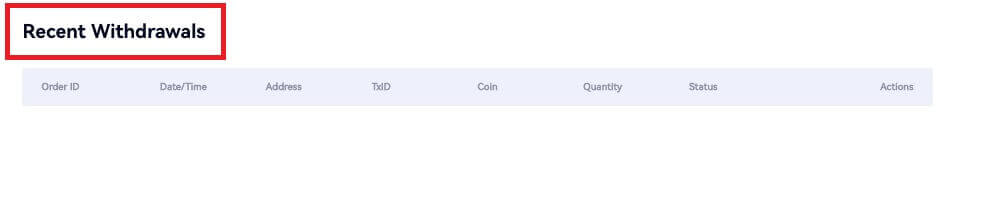
Теглене на Crypto чрез Onchain Теглене на Gate.io (приложение)
1. Отворете вашето приложение Gate.io, докоснете [Wallet] и изберете [Withdraw].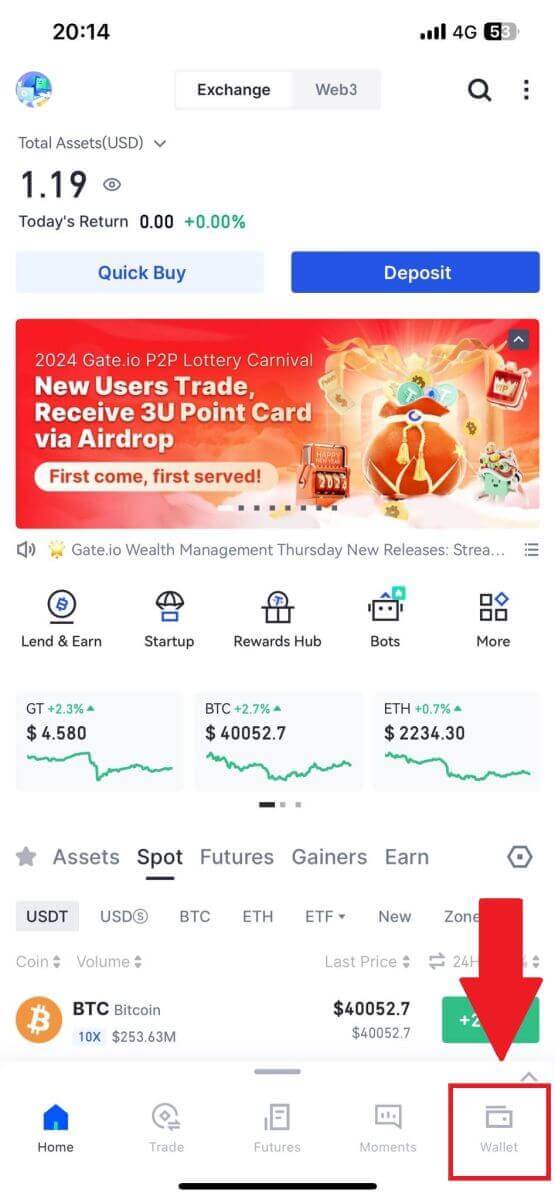
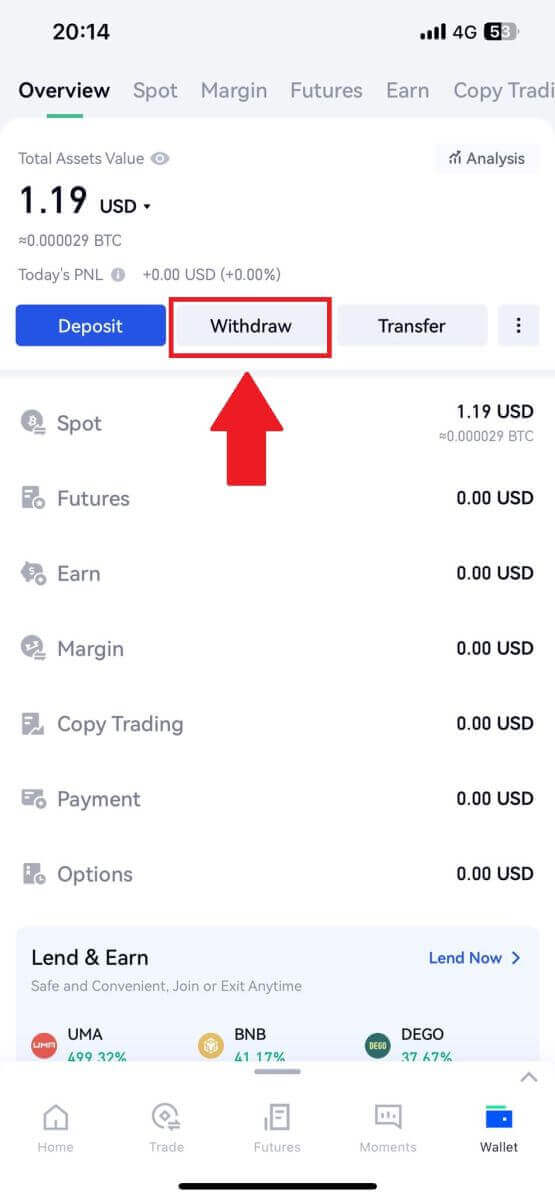
2. Изберете монетата, която искате да изтеглите, можете да използвате лентата за търсене, за да търсите монетата, която търсите.
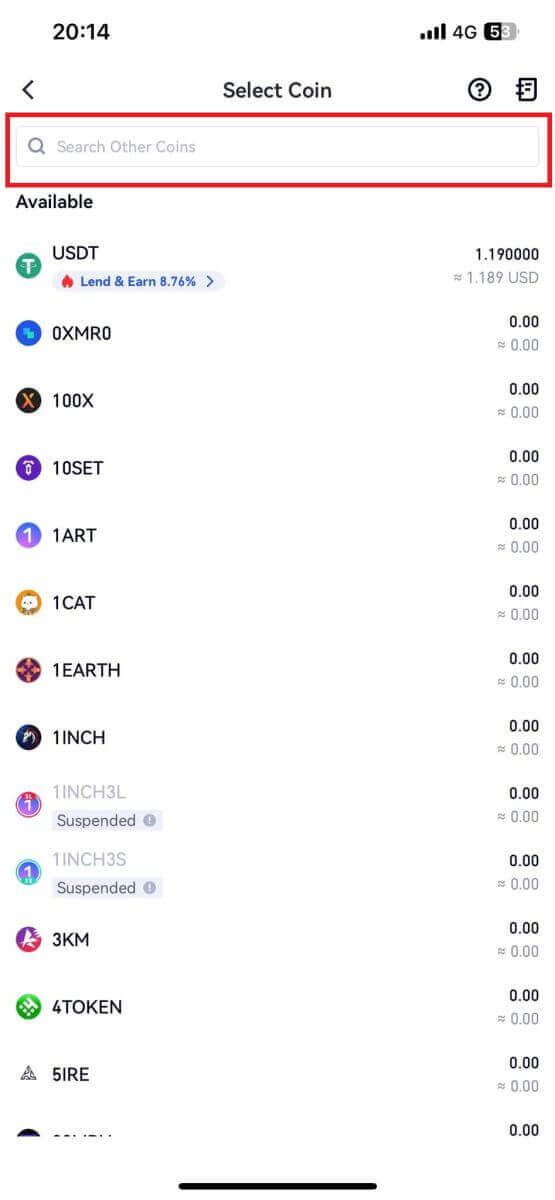
3. Изберете [Onchain Теглене], за да продължите.
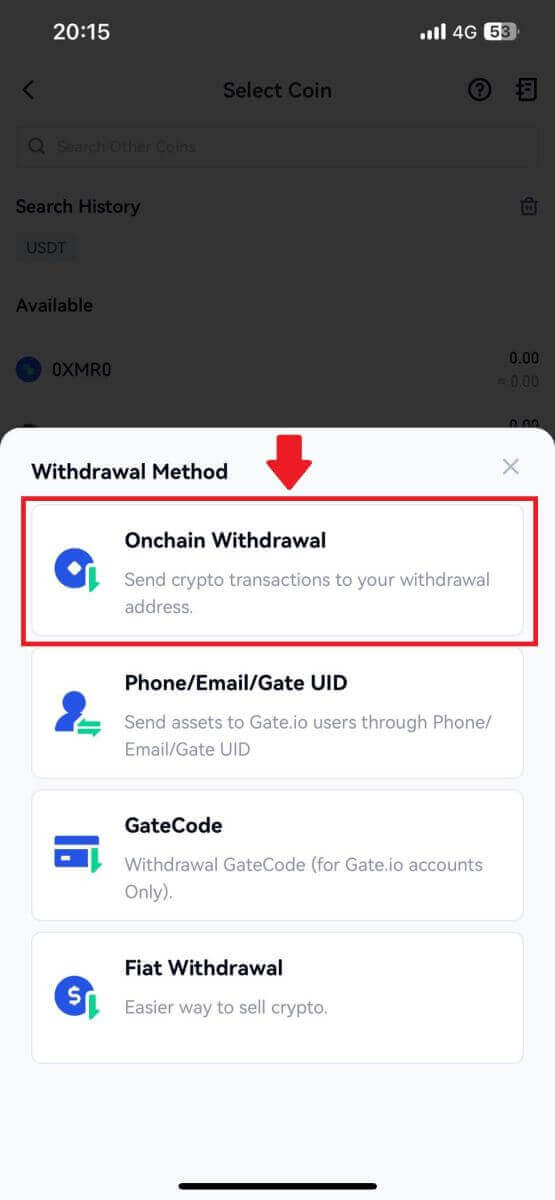
4. Изберете блокчейн мрежа, за да изпратите монетата, и въведете адреса за получаване и сумата за теглене. Когато потвърдите, щракнете върху [Напред].
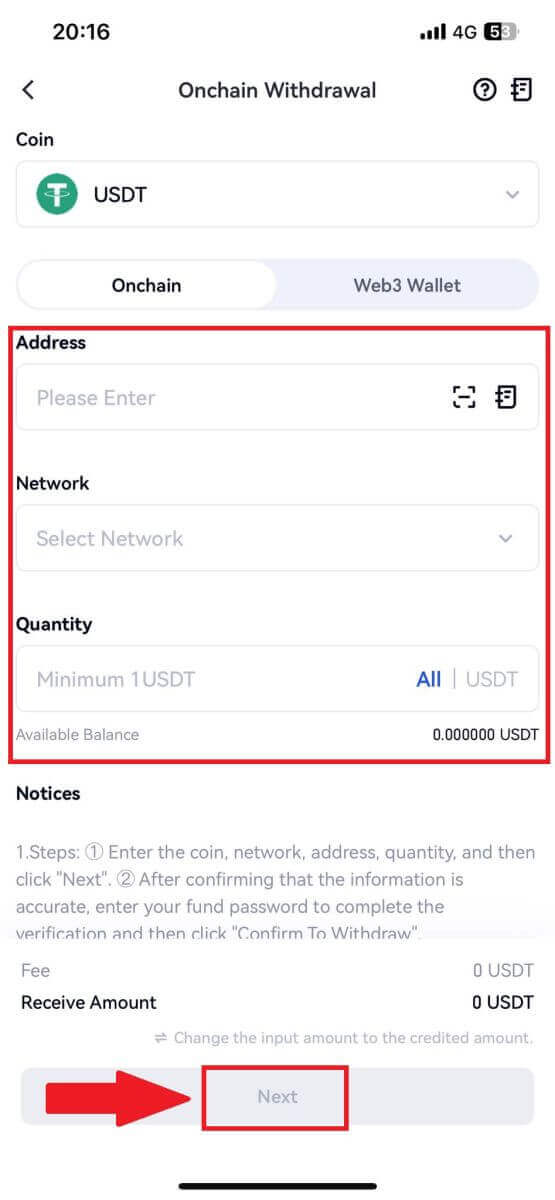
5. Накрая въведете паролата си за средства и кода за потвърждение на Google, за да потвърдите тегленето.
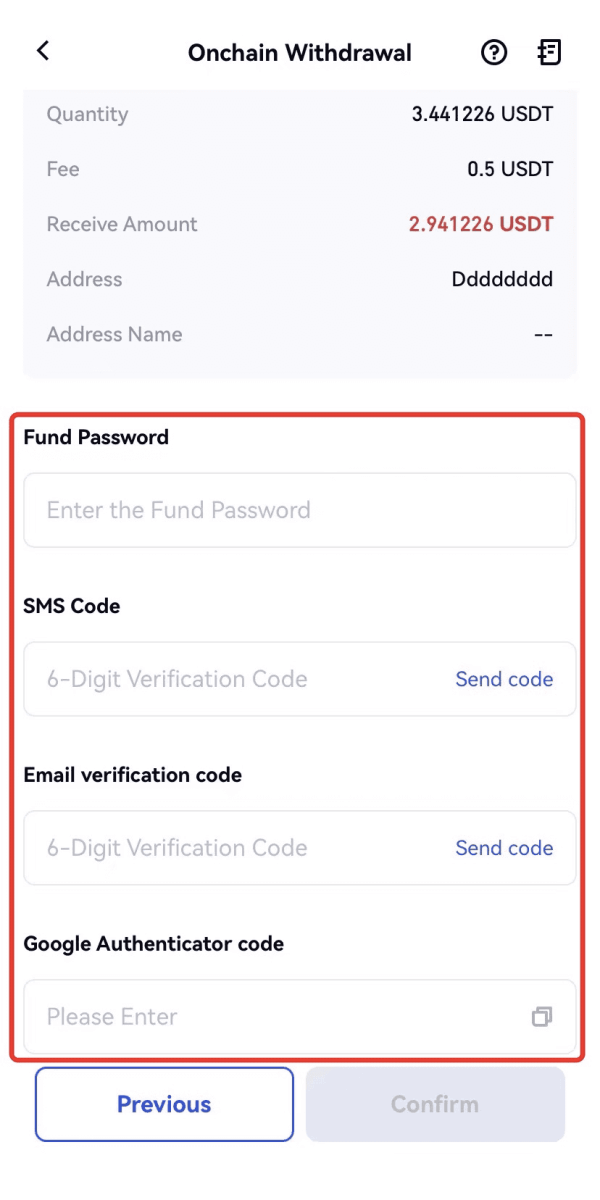
Изтеглете Crypto чрез GateCode на Gate.io (уебсайт)
1. Влезте в своя уебсайт Gate.io, щракнете върху [Wallet] и изберете [Spot Account].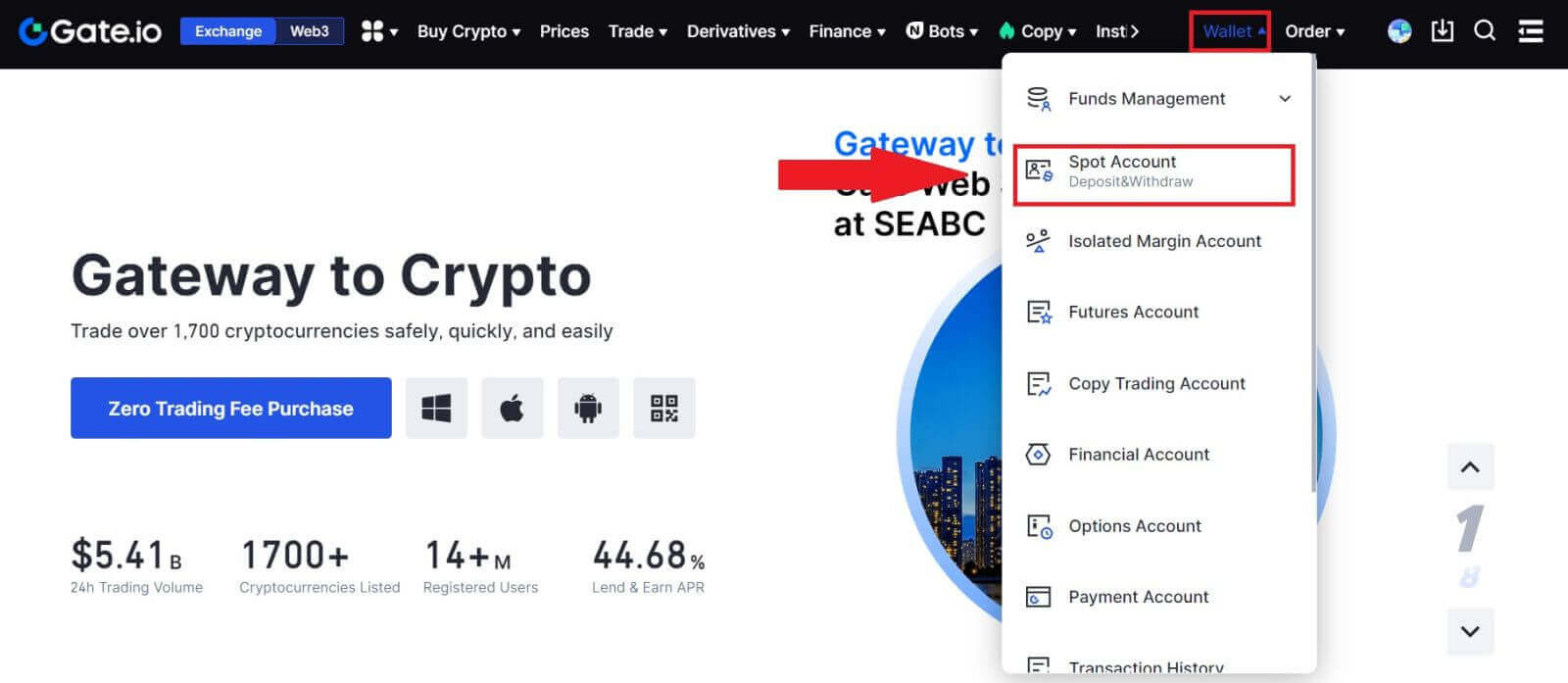
2. Щракнете върху [Изтегляне].
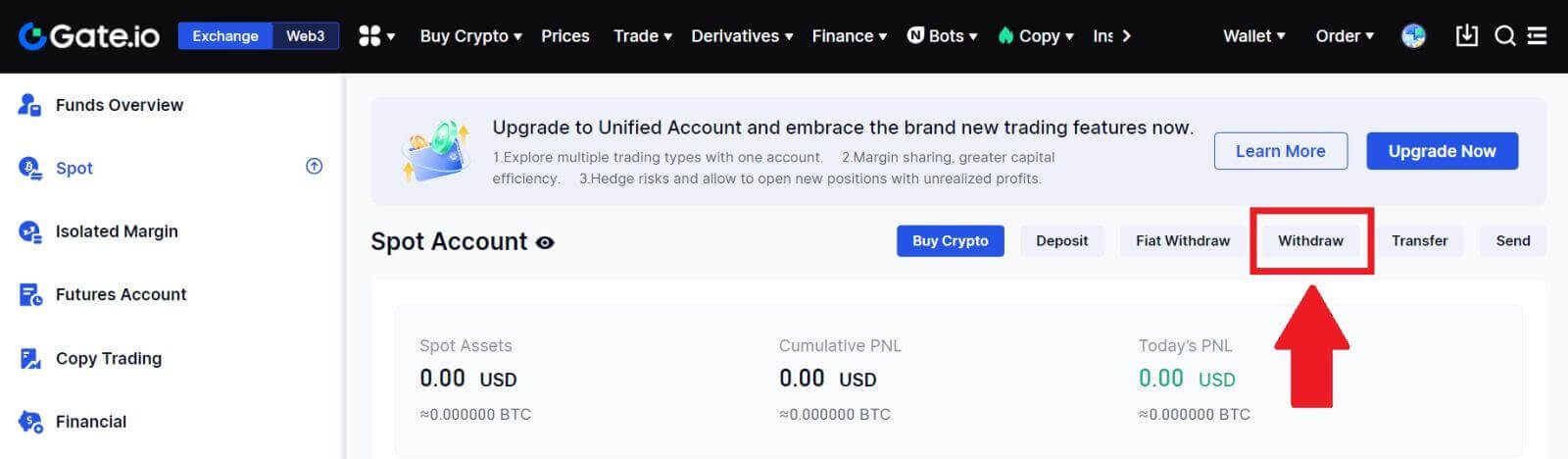
3. Щракнете върху [GateCode] , изберете монетата, която искате да изтеглите, въведете сумата и щракнете върху [Напред]
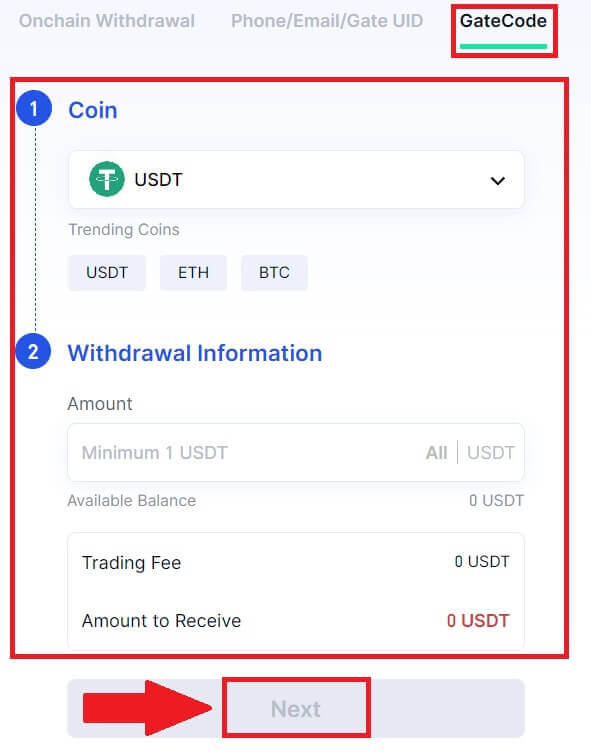
4. Проверете отново информацията, преди да въведете паролата на фонда, SMS кода и кода на Google Authenticator и след това щракнете върху [Потвърди ].
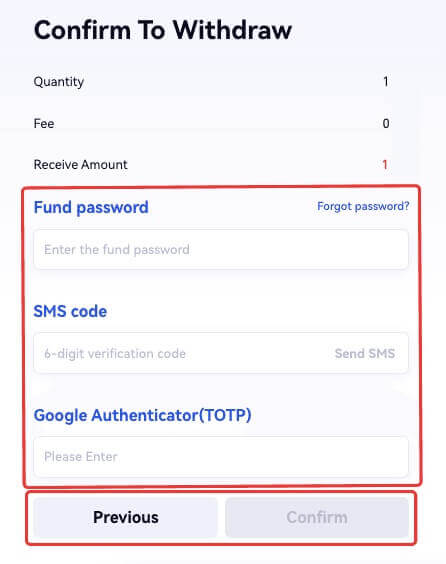
5. След завършване на тегленето ще се появи изскачащ прозорец, където можете или да запишете GateCode като изображение на QR код, или да щракнете върху иконата за копиране, за да го копирате.
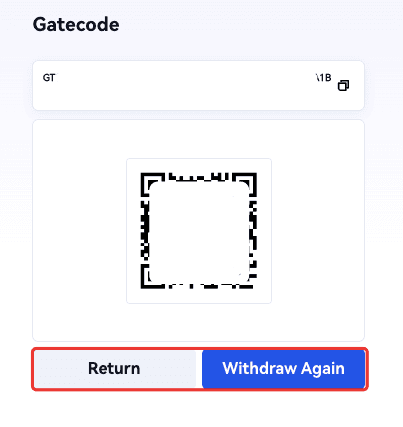
6. Като алтернатива отидете на страницата [Последни тегления] , щракнете върху иконата за изглед до адреса на записа за теглене и въведете паролата на вашия фонд, за да видите пълния GateCode.
Изтеглете Crypto чрез GateCode на Gate.io (приложение)
1. Отворете вашето приложение Gate.io, докоснете [Wallet] и изберете [Withdraw].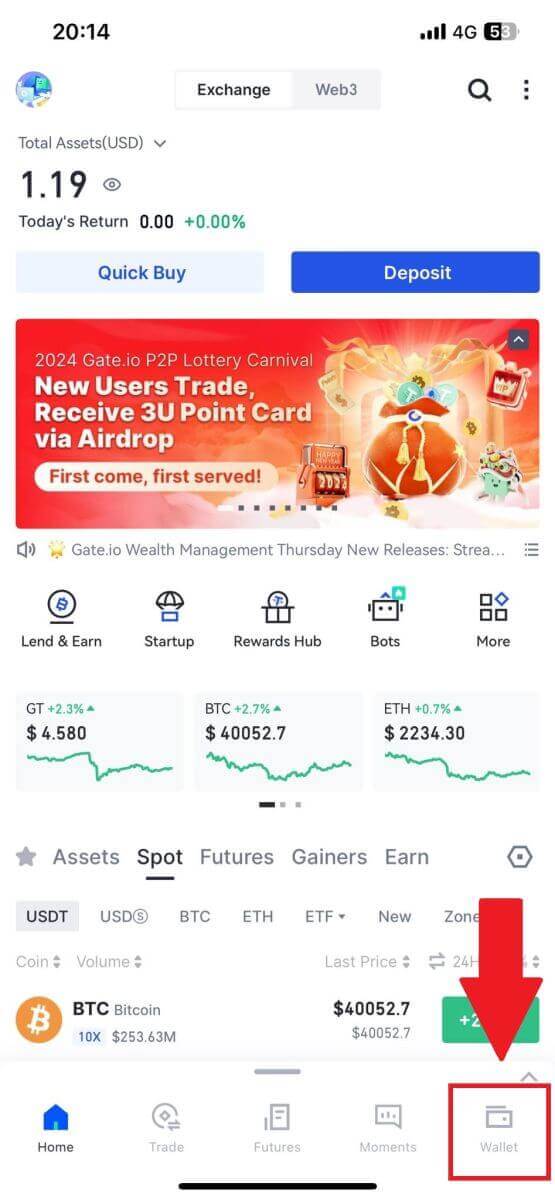
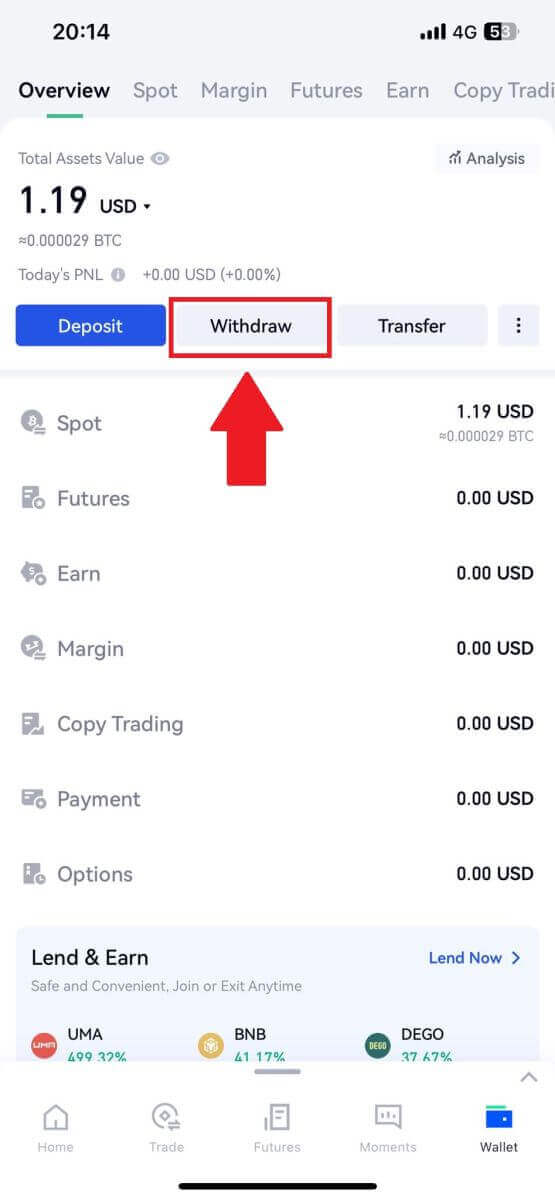
2. Изберете монетата, която искате да изтеглите, можете да използвате лентата за търсене, за да търсите монетата, която търсите.
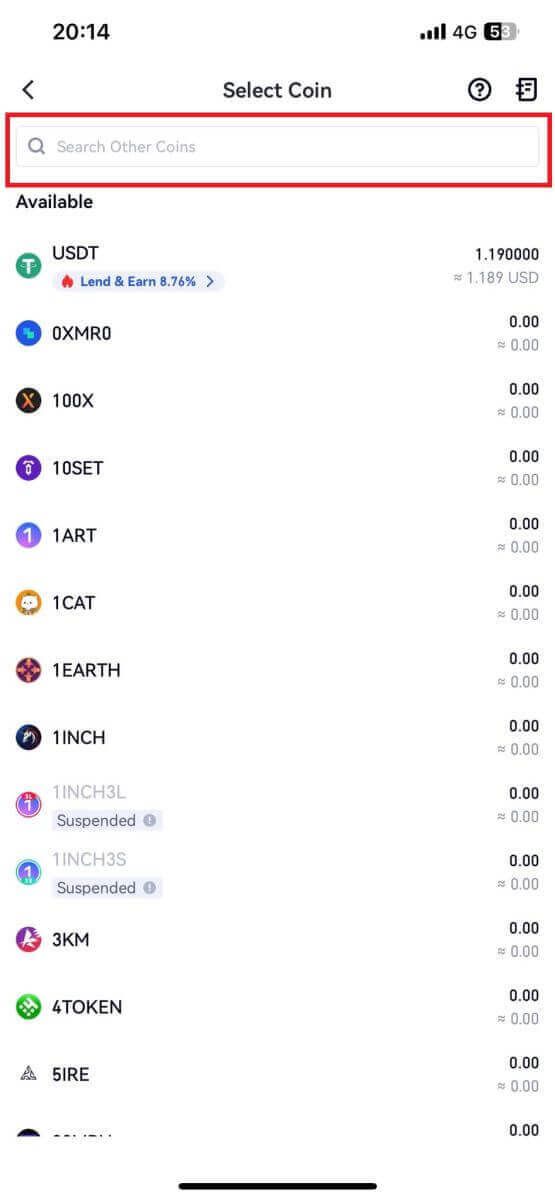
3. Изберете [GateCode] , за да продължите.
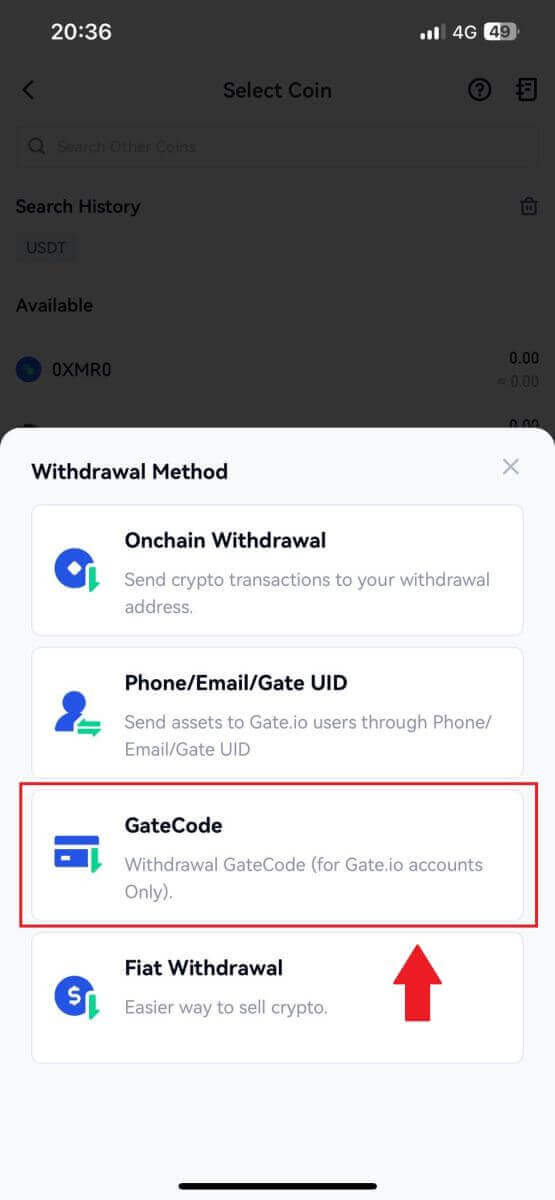
4. Въведете сумата, която искате да изтеглите, и натиснете [Напред].
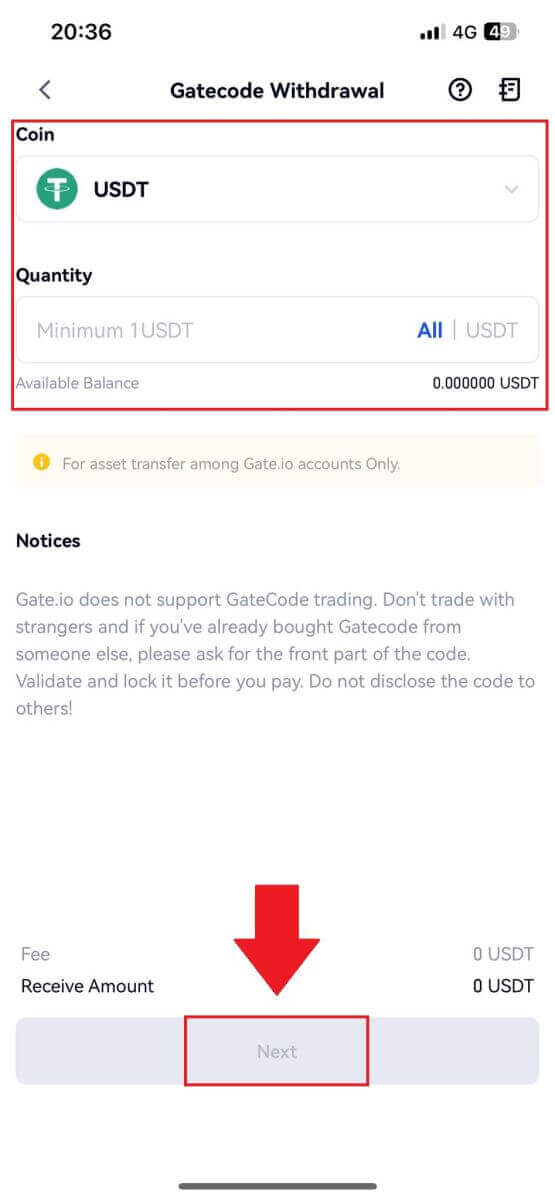
5. Проверете отново информацията, преди да въведете паролата на фонда, SMS кода и кода на Google Authenticator и след това щракнете върху [Потвърждаване].
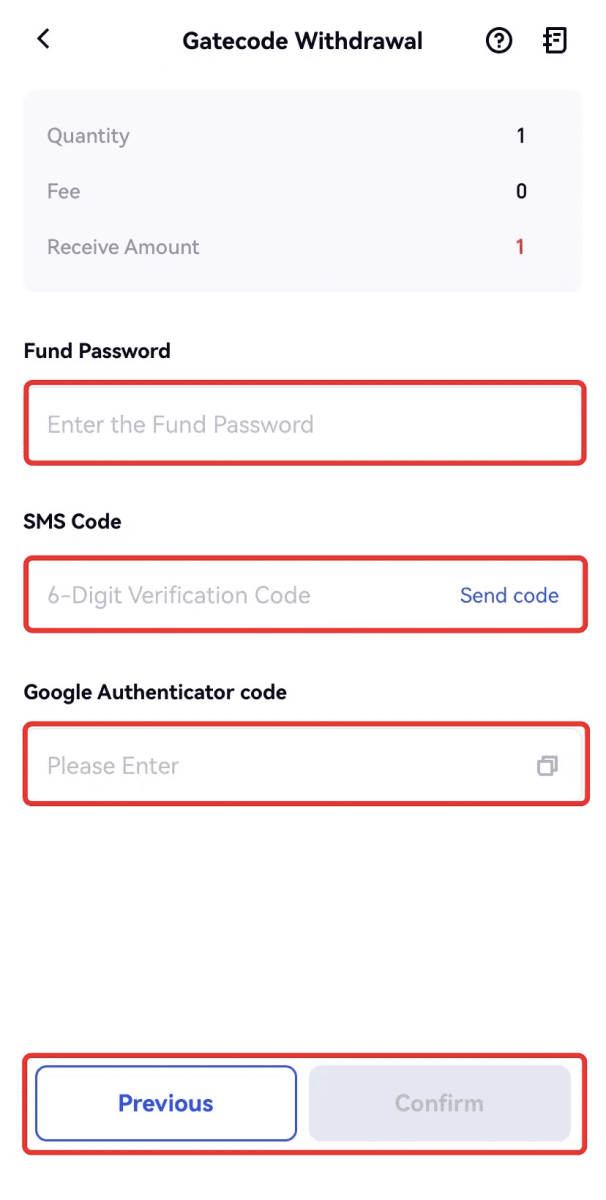
6. След завършване на тегленето ще се появи изскачащ прозорец, където можете или да запишете GateCode като изображение на QR код, или да щракнете върху иконата за копиране, за да го копирате.
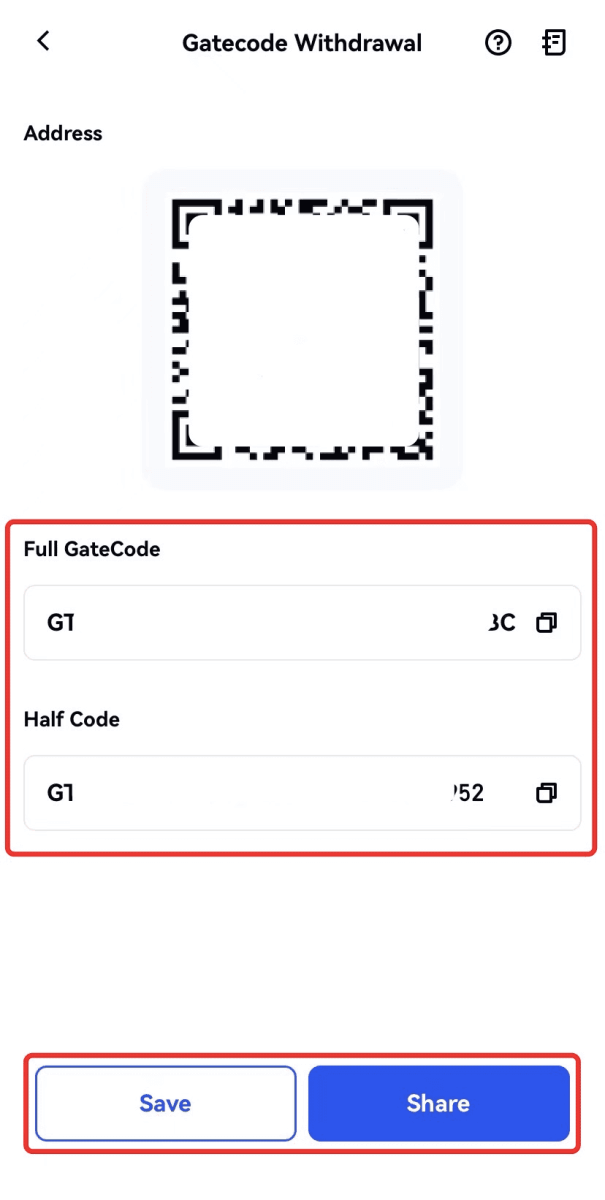
7. Друга възможност е да посетите страницата с подробности за тегленето и да щракнете върху „Преглед“, за да проверите пълния GateCode.
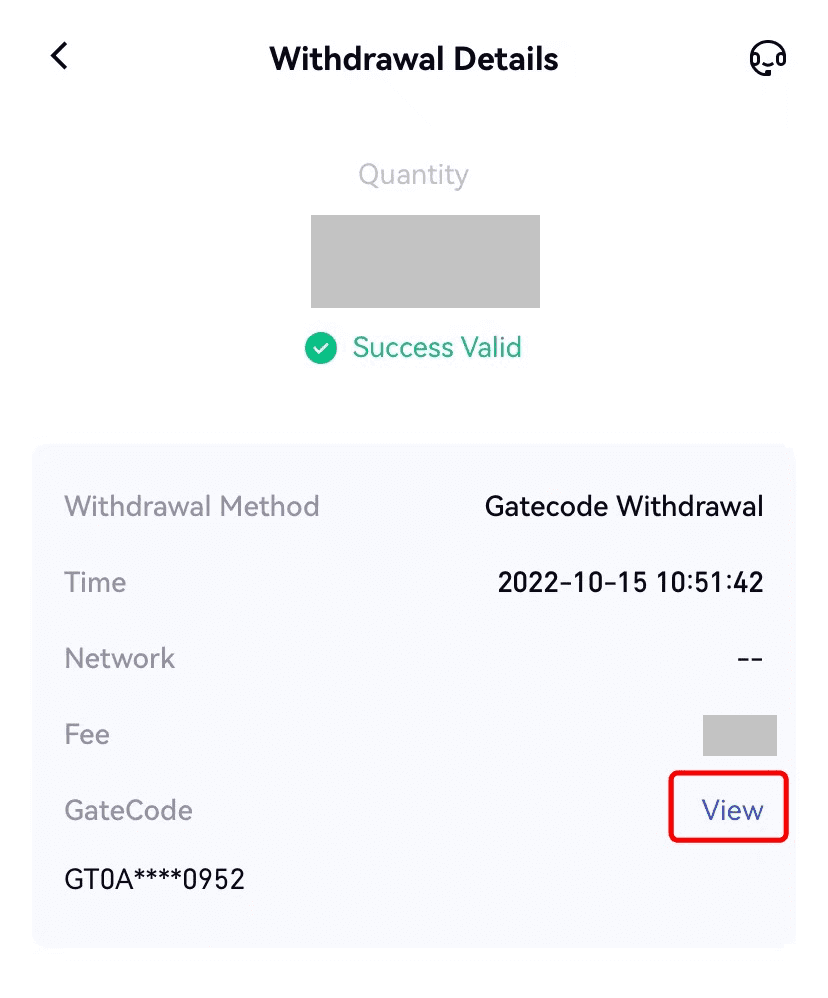
Теглене на Crypto чрез телефон/имейл/Gate UID на Gate.io (уебсайт)
1. Влезте в своя уебсайт Gate.io, щракнете върху [Wallet] и изберете [Spot Account].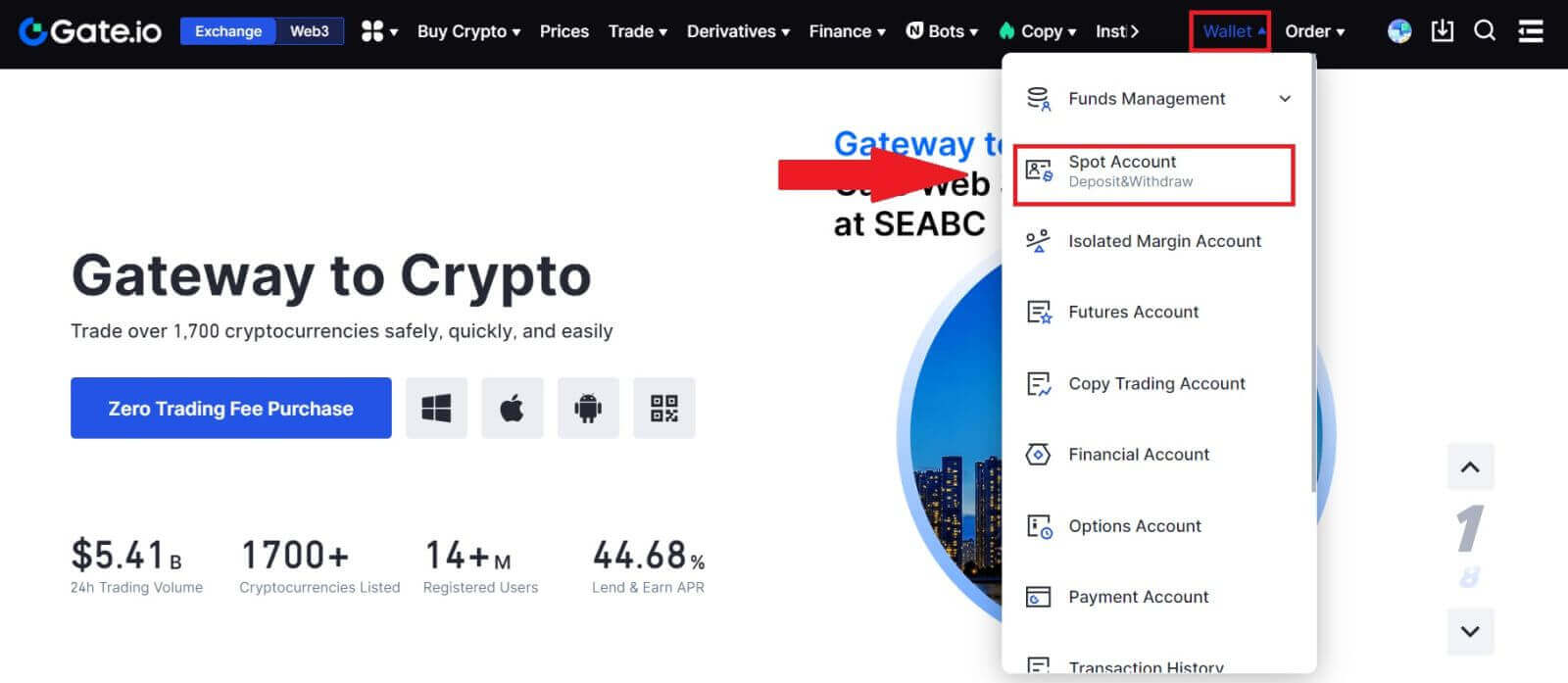
2. Щракнете върху [Изтегляне].
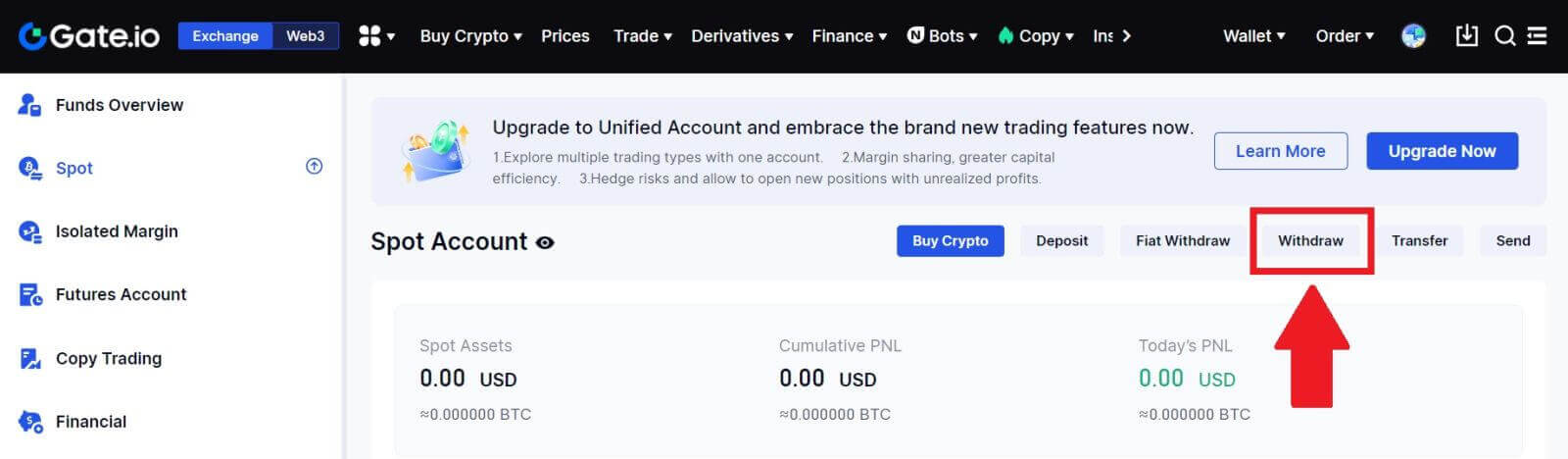
3. Кликнете върху [Phone/Email/Gate UID] , изберете монетата, която искате да изтеглите, въведете [Phone/Email/Gate UID] , попълнете сумата и щракнете върху [Send]
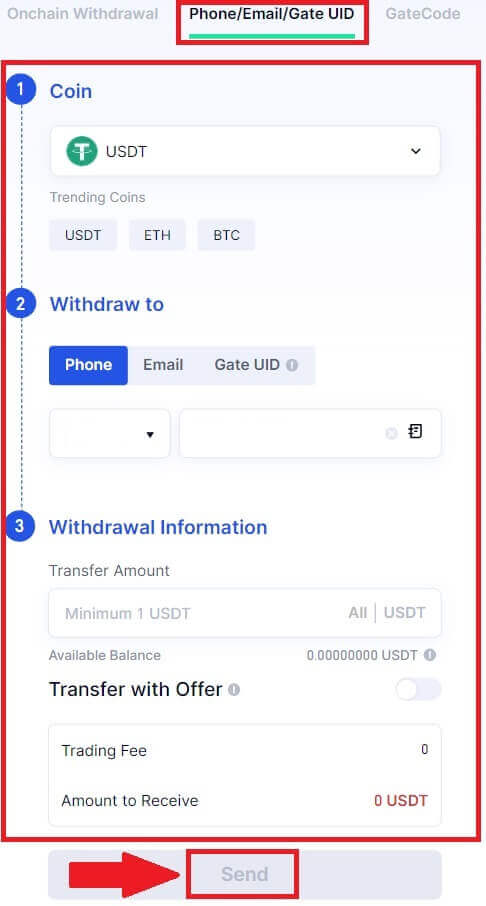
4. След като потвърдите, че информацията е точна, въведете паролата на фонда и друга необходима информация, след което щракнете върху [Изпрати].
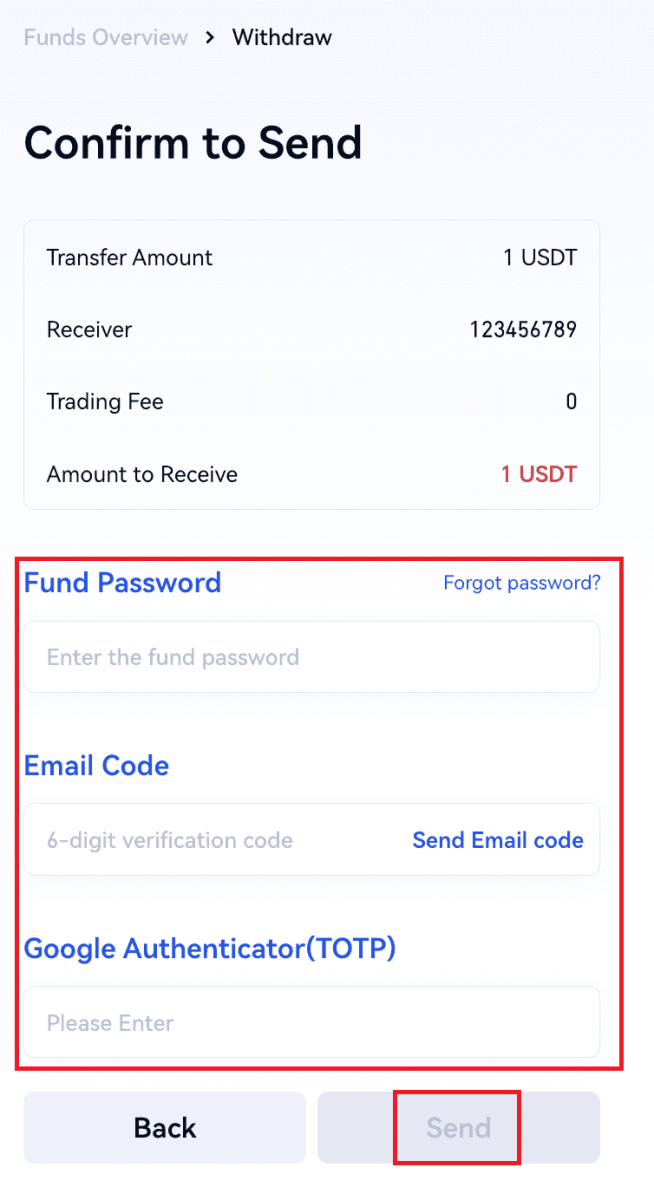
5. След успешното прехвърляне можете да отидете на „Портфейл“ - „Депозити Тегления“, за да проверите подробностите за превода.
Теглене на Crypto чрез телефон/имейл/Gate UID на Gate.io (приложение)
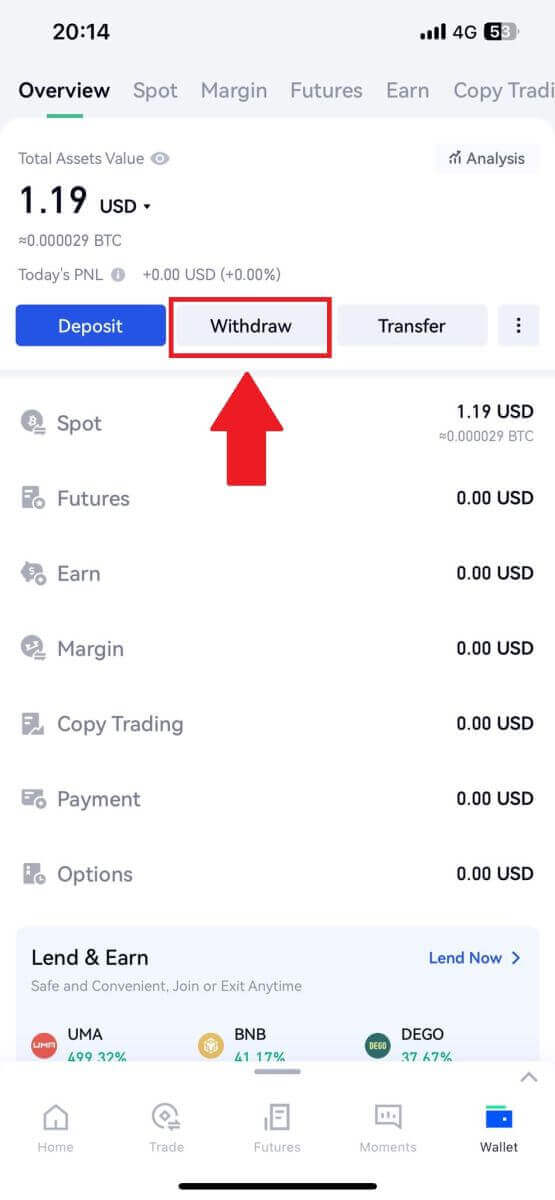
2. Изберете монетата, която искате да изтеглите, можете да използвате лентата за търсене, за да търсите монетата, която търсите.
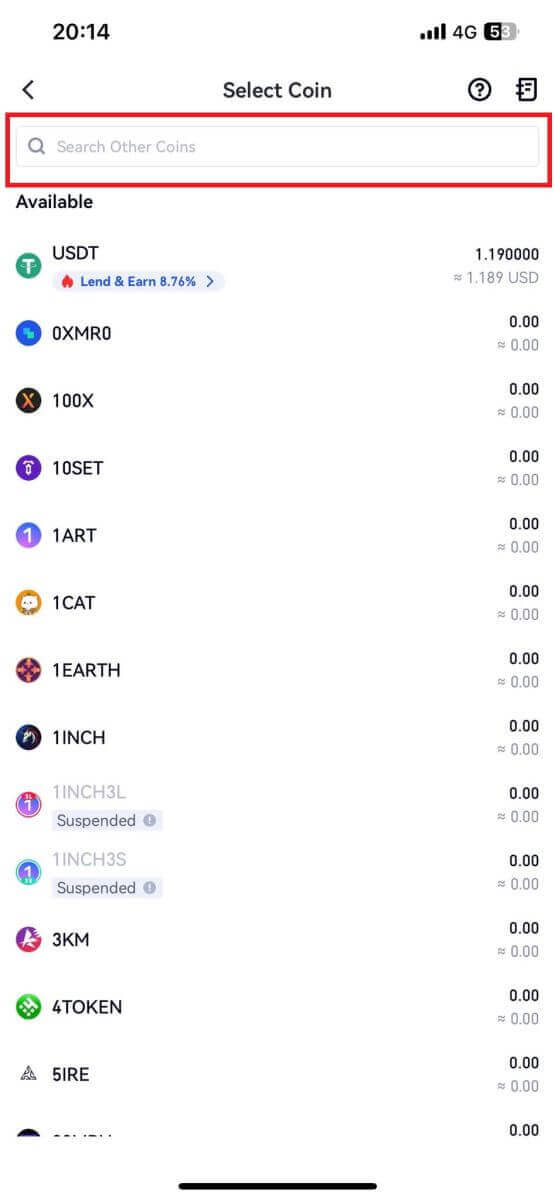
3. Изберете [Phone/Email/Gate UID], за да продължите.
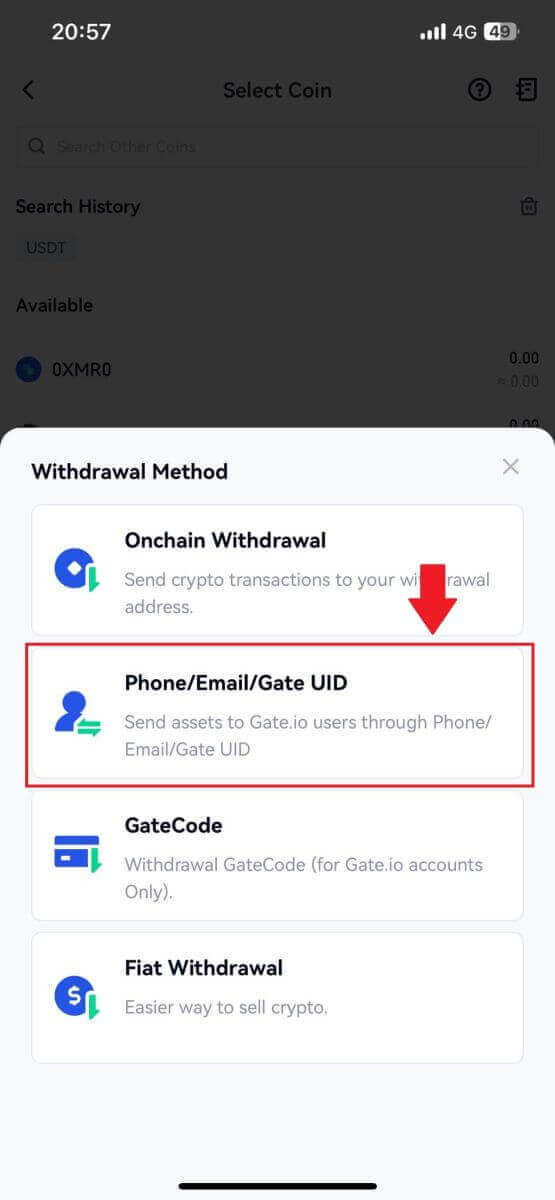
4. След като влезете в страницата [Phone/Email/Gate UID] , следвайте подканите, за да въведете монетата за теглене, акаунта на получателя (Phone/Email/Gate UID) и сумата на превода. След като потвърдите точността на информацията, щракнете върху [Изпрати].
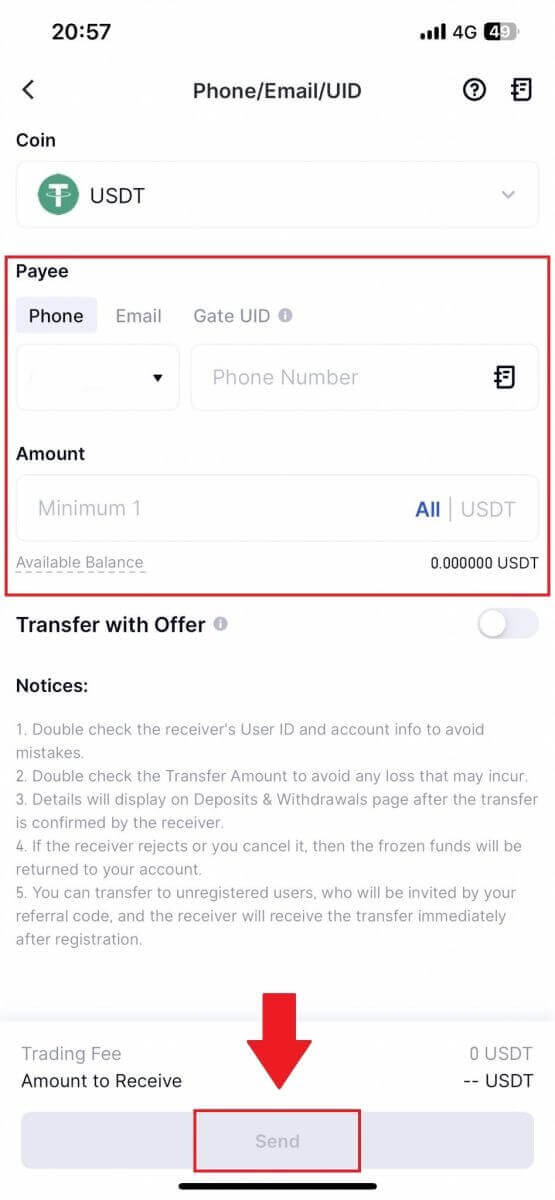
5. След като потвърдите, че информацията е точна, въведете паролата на фонда и друга необходима информация, след което щракнете върху [Изпрати].
6. След успешното прехвърляне можете да отидете на „Портфейл“ - „Депозити Тегления“, за да проверите подробностите за превода.
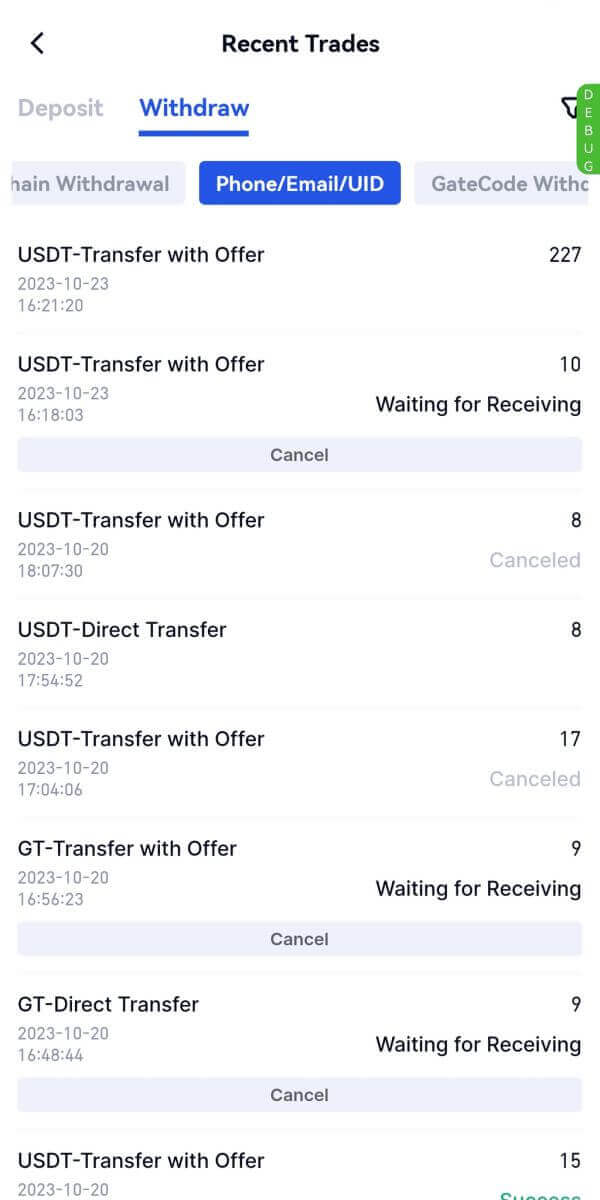
Често задавани въпроси (FAQ)
Защо тегленето ми не е пристигнало?
Прехвърлянето на средства включва следните стъпки:
- Транзакция за теглене, инициирана от Gate.io.
- Потвърждение на блокчейн мрежата.
- Депозиране на съответната платформа.
Обикновено TxID (идентификационен номер на транзакция) ще бъде генериран в рамките на 30–60 минути, което показва, че нашата платформа успешно е завършила операцията по теглене и че транзакциите предстоят в блокчейна.
Все пак може да отнеме известно време, докато определена транзакция бъде потвърдена от блокчейна и по-късно от съответната платформа.
Поради възможно претоварване на мрежата може да има значително забавяне при обработката на вашата транзакция. Можете да използвате идентификационния номер на транзакцията (TxID), за да търсите състоянието на трансфера с блокчейн изследовател.
- Ако блокчейн изследователят покаже, че транзакцията не е потвърдена, моля, изчакайте процесът да приключи.
- Ако блокчейн изследователят покаже, че транзакцията вече е потвърдена, това означава, че вашите средства са изпратени успешно от Gate.io и ние не можем да предоставим допълнителна помощ по този въпрос. Ще трябва да се свържете със собственика или екипа за поддръжка на целевия адрес и да потърсите допълнителна помощ.
Важни насоки за тегления на криптовалута на платформата Gate.io
- За крипто, които поддържат множество вериги, като USDT, моля, не забравяйте да изберете съответната мрежа, когато правите заявки за теглене.
- Ако криптото за теглене изисква MEMO, моля, уверете се, че сте копирали правилното MEMO от получаващата платформа и го въведете точно. В противен случай активите могат да бъдат загубени след тегленето.
- След като въведете адреса, ако страницата показва, че адресът е невалиден, моля, проверете адреса или се свържете с нашето онлайн обслужване на клиенти за допълнителна помощ.
- Таксите за теглене варират за всяка криптовалута и могат да се видят, след като изберете крипто на страницата за теглене.
- Можете да видите минималната сума за теглене и таксите за теглене за съответната крипто на страницата за теглене.
Как да проверя състоянието на транзакцията в блокчейна?
1. Влезте във вашия Gate.io, щракнете върху [Wallet] и изберете [Transaction History].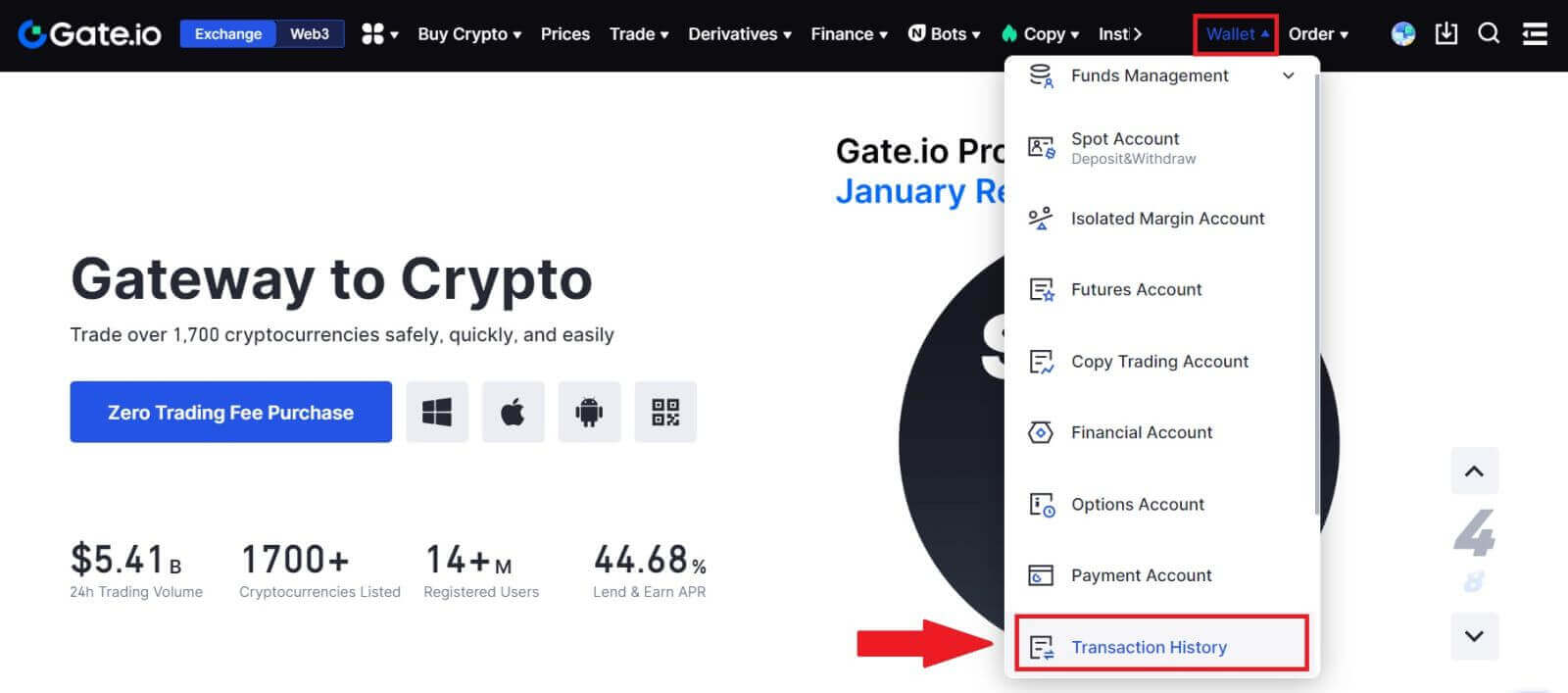
2. Тук можете да видите състоянието на вашата транзакция.